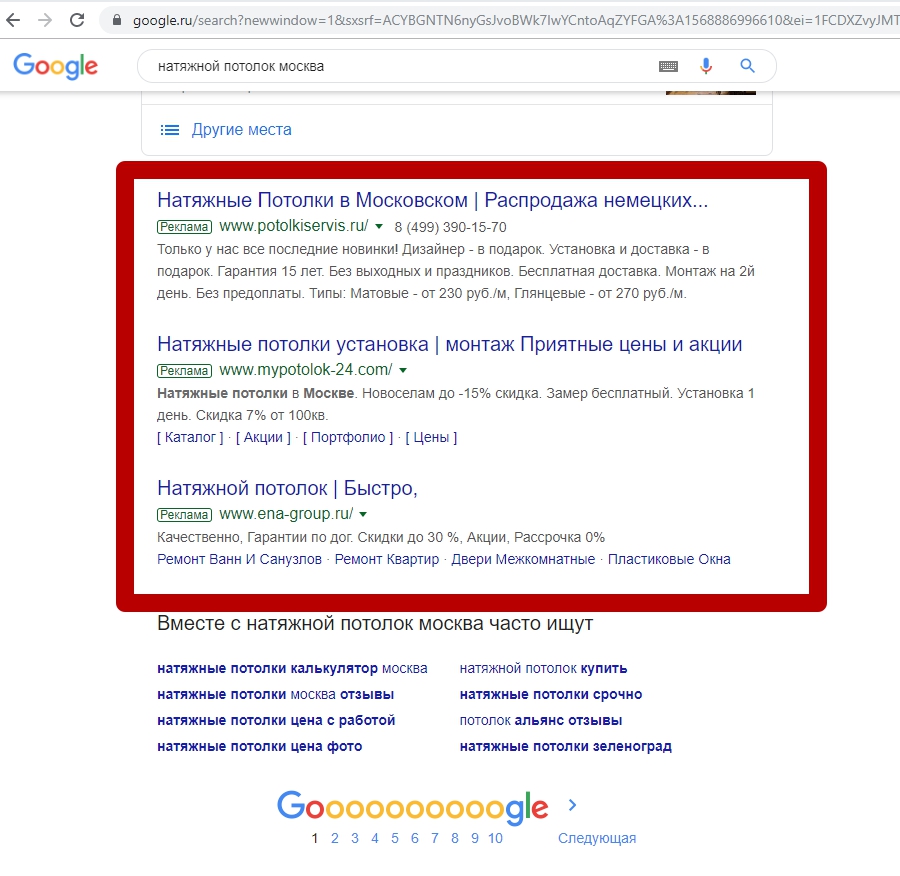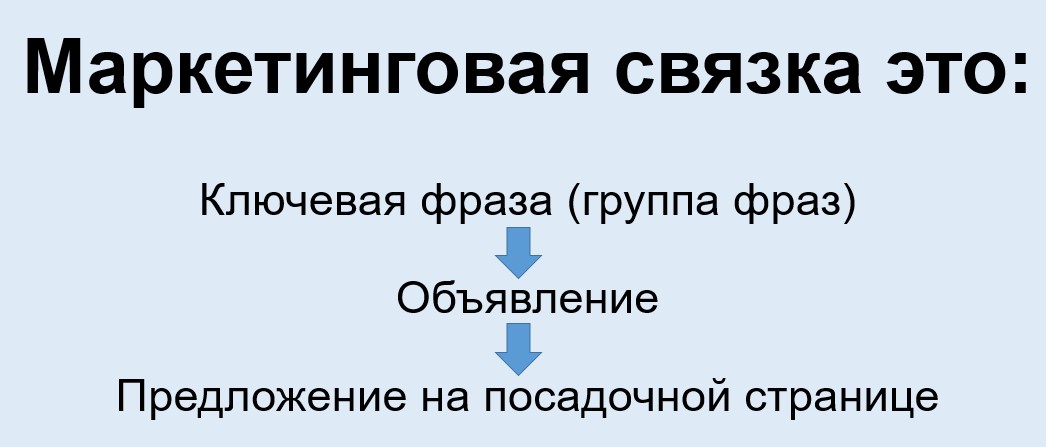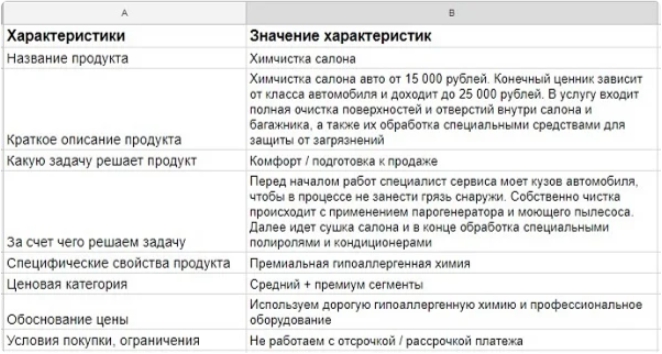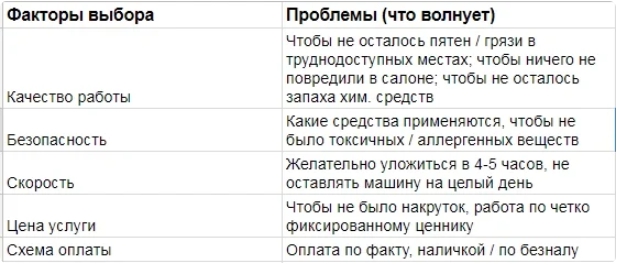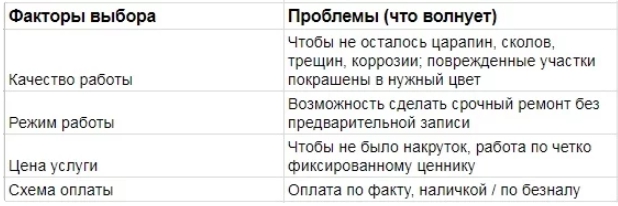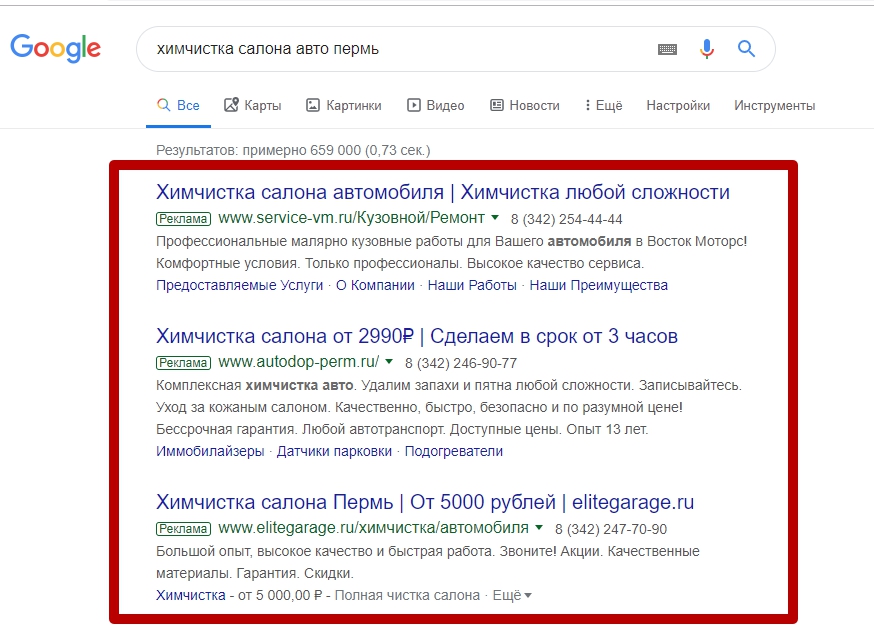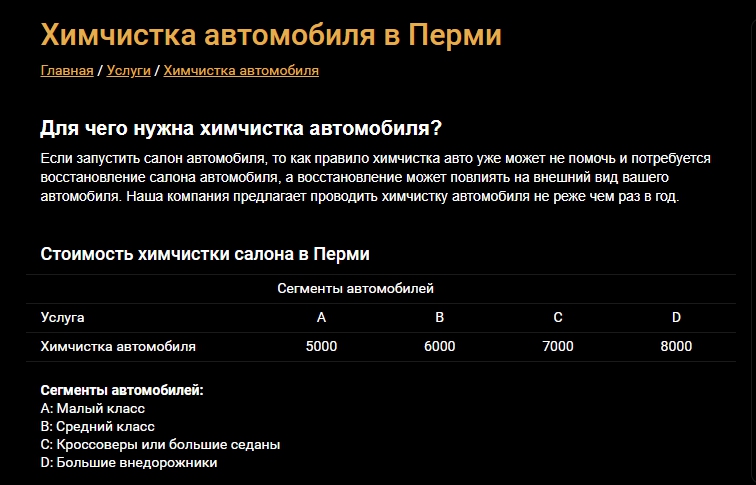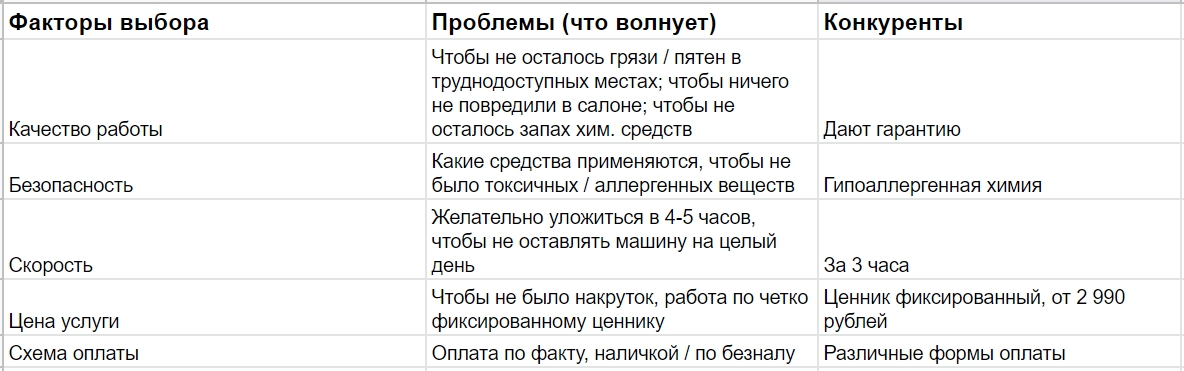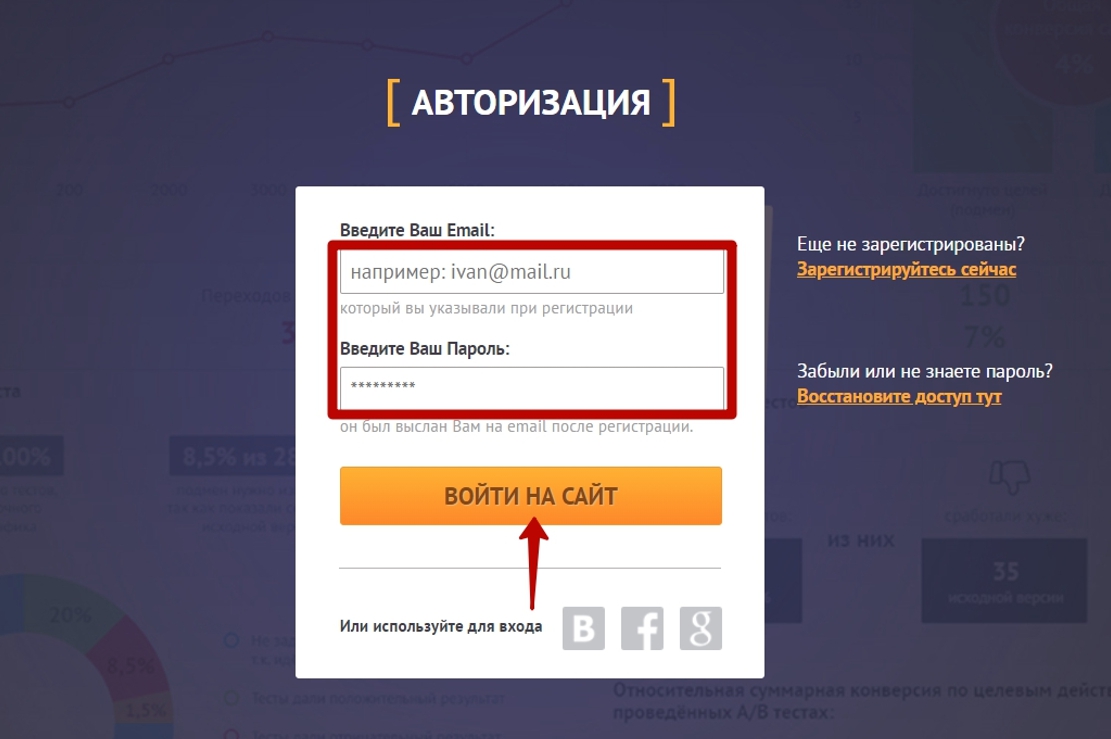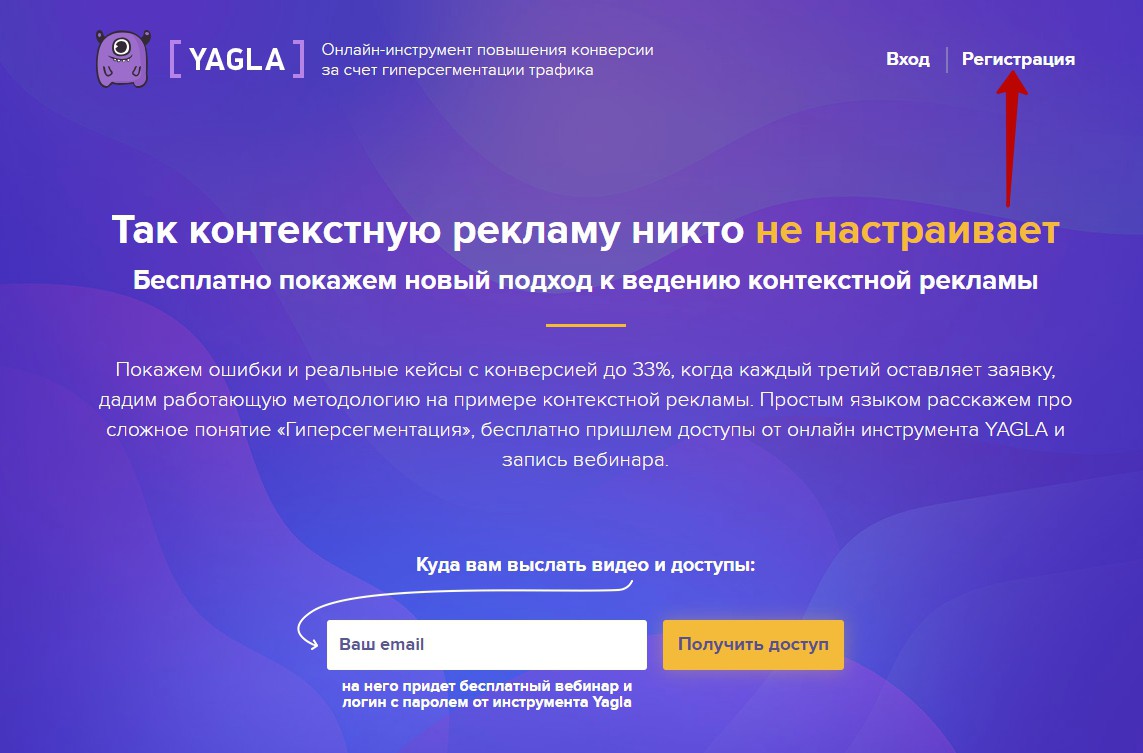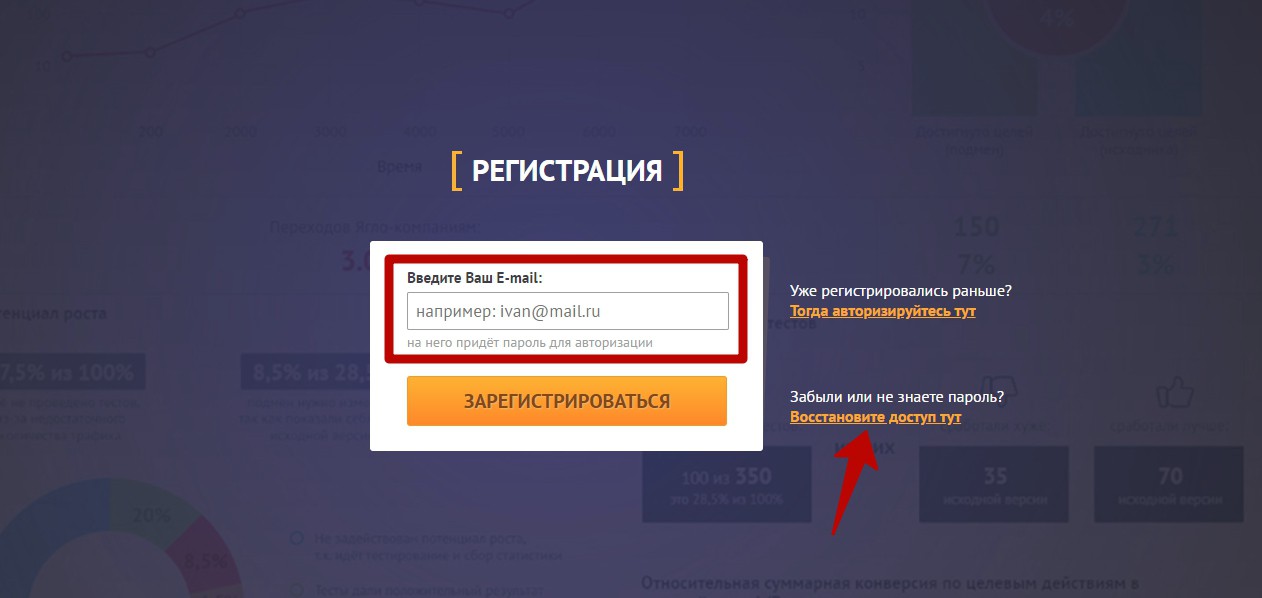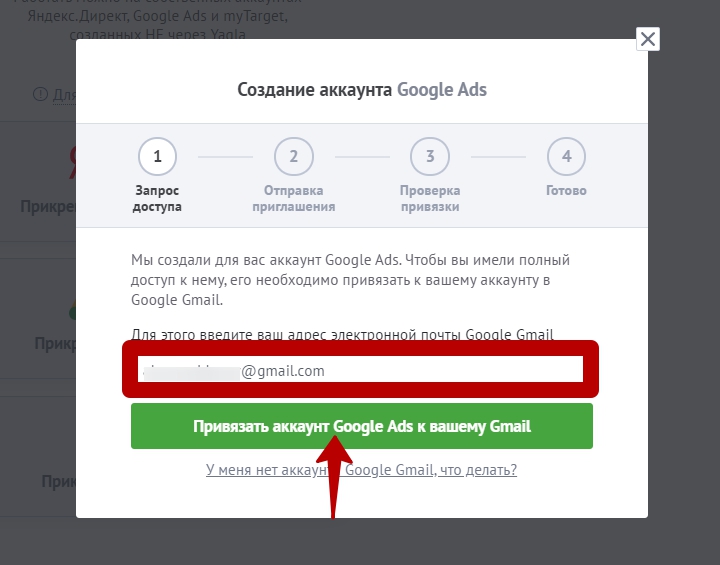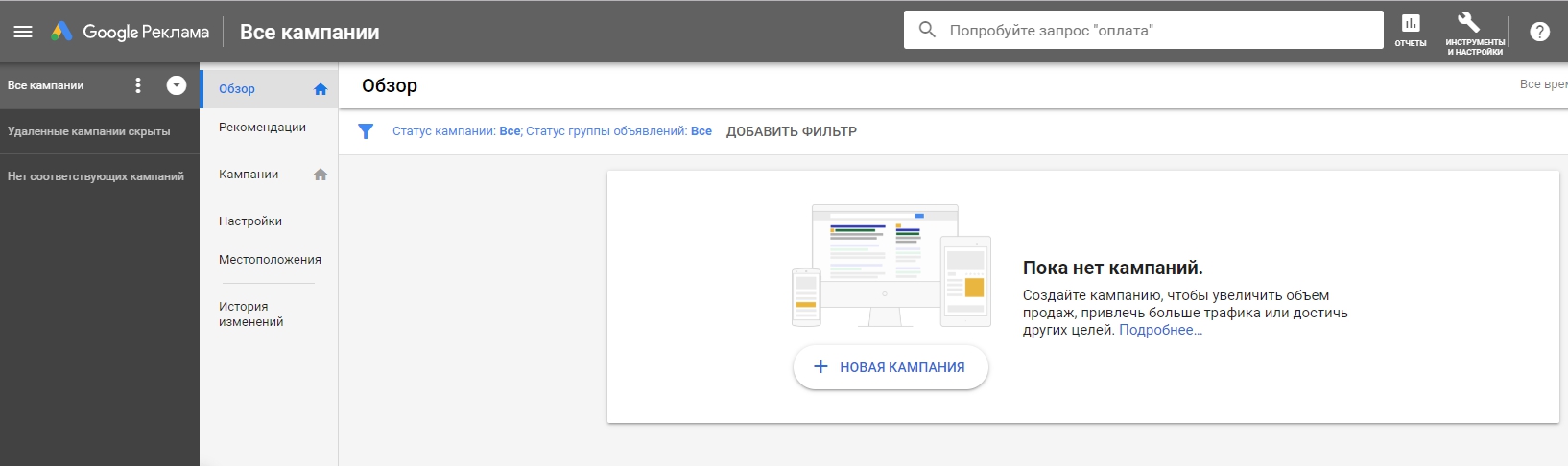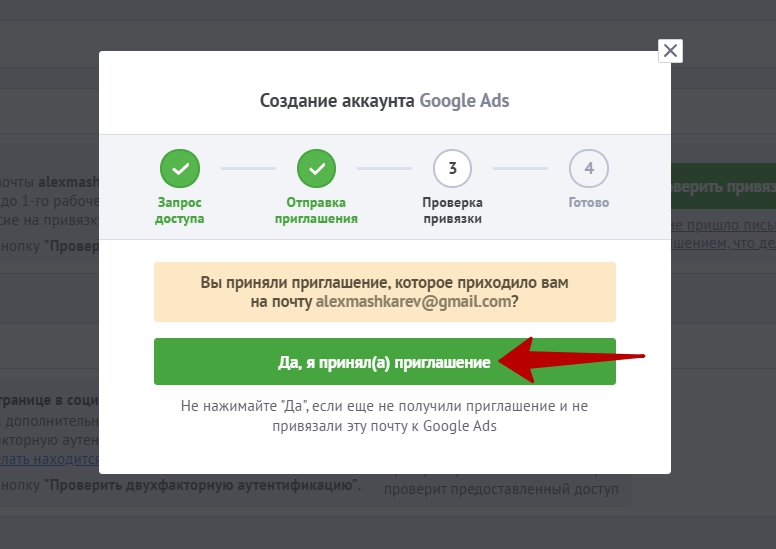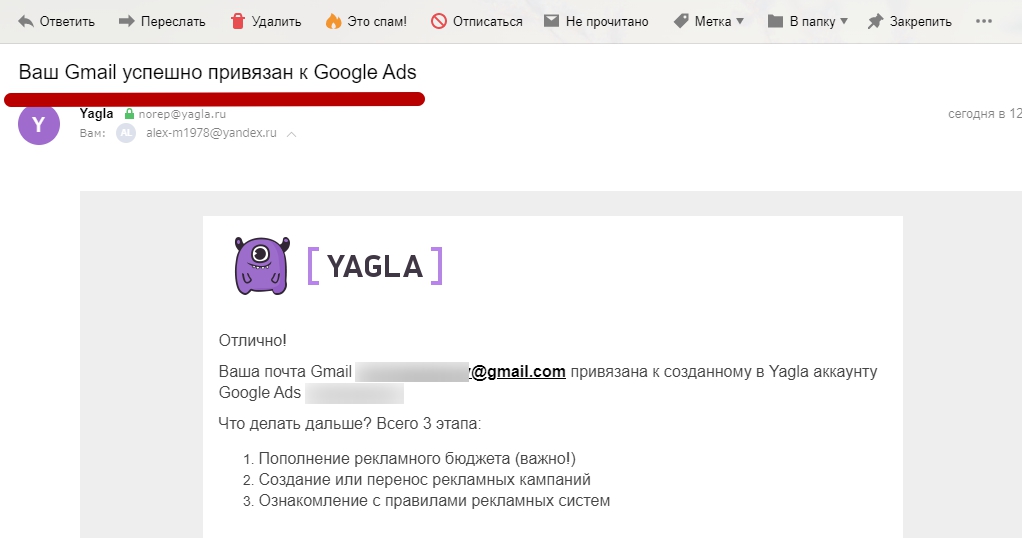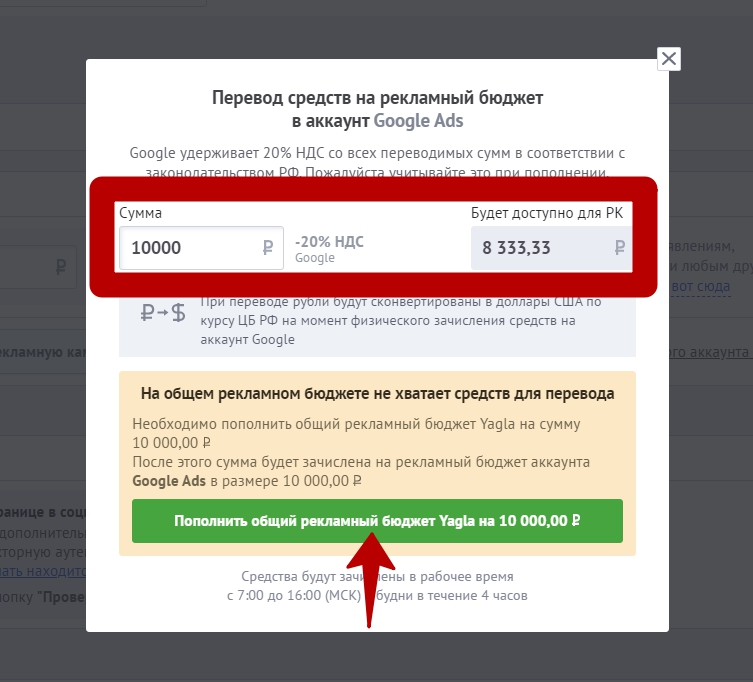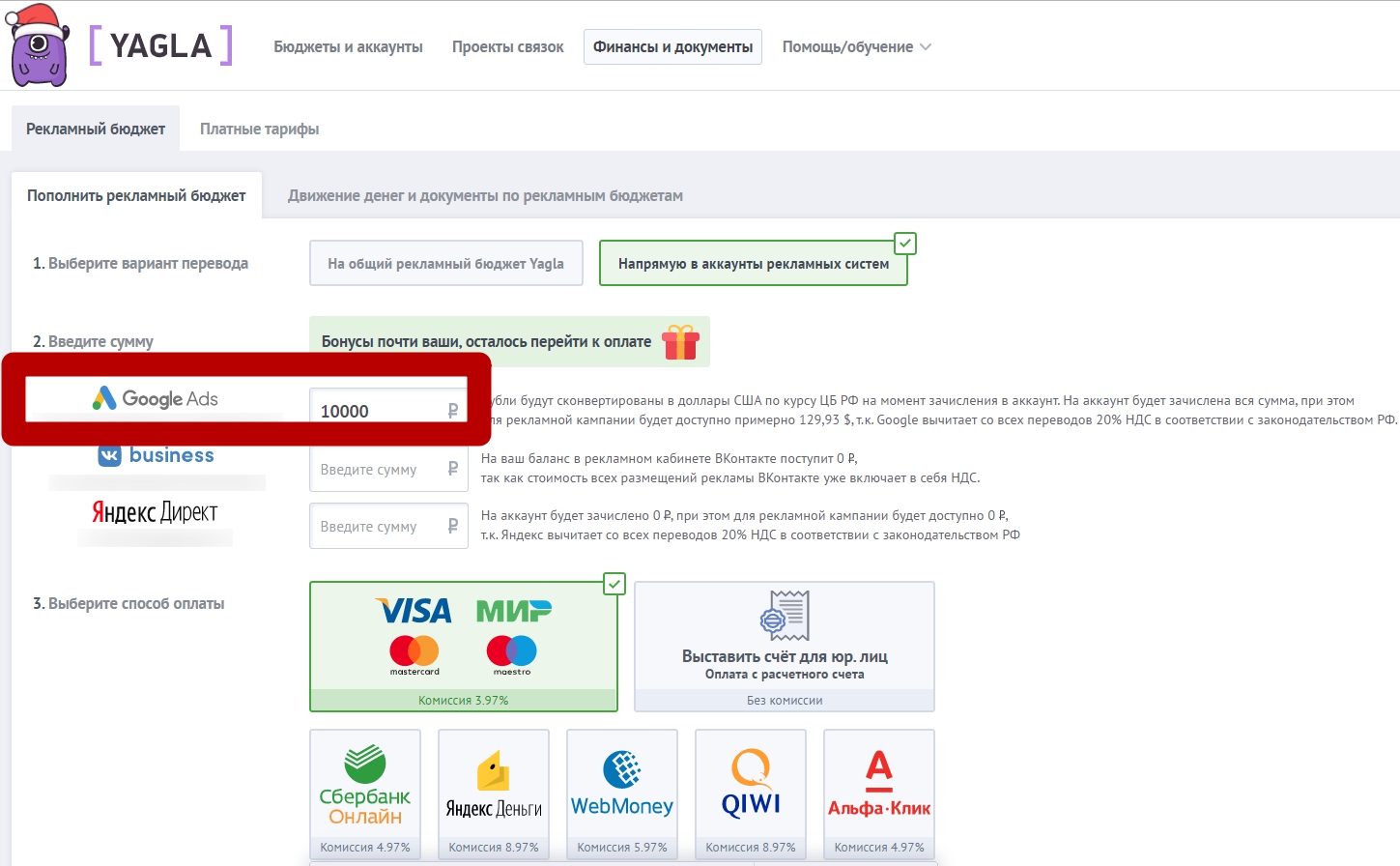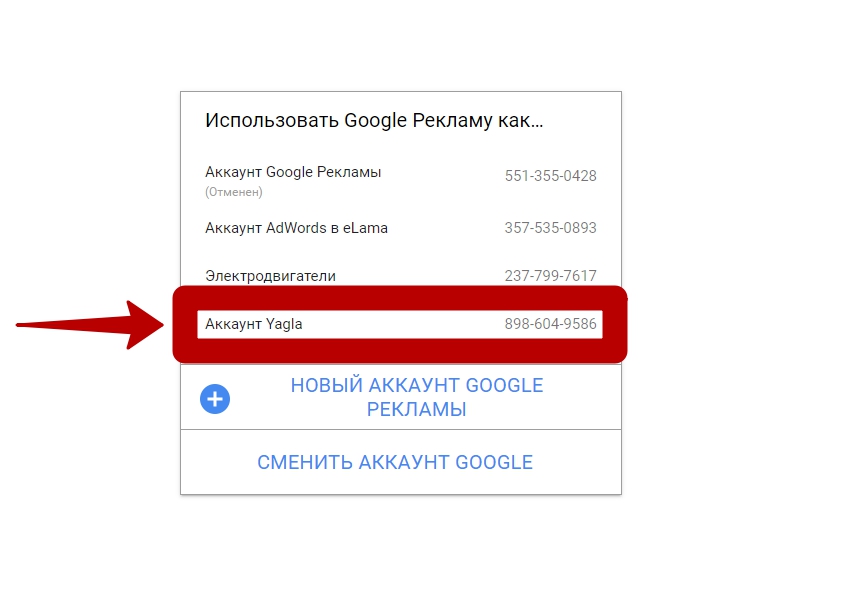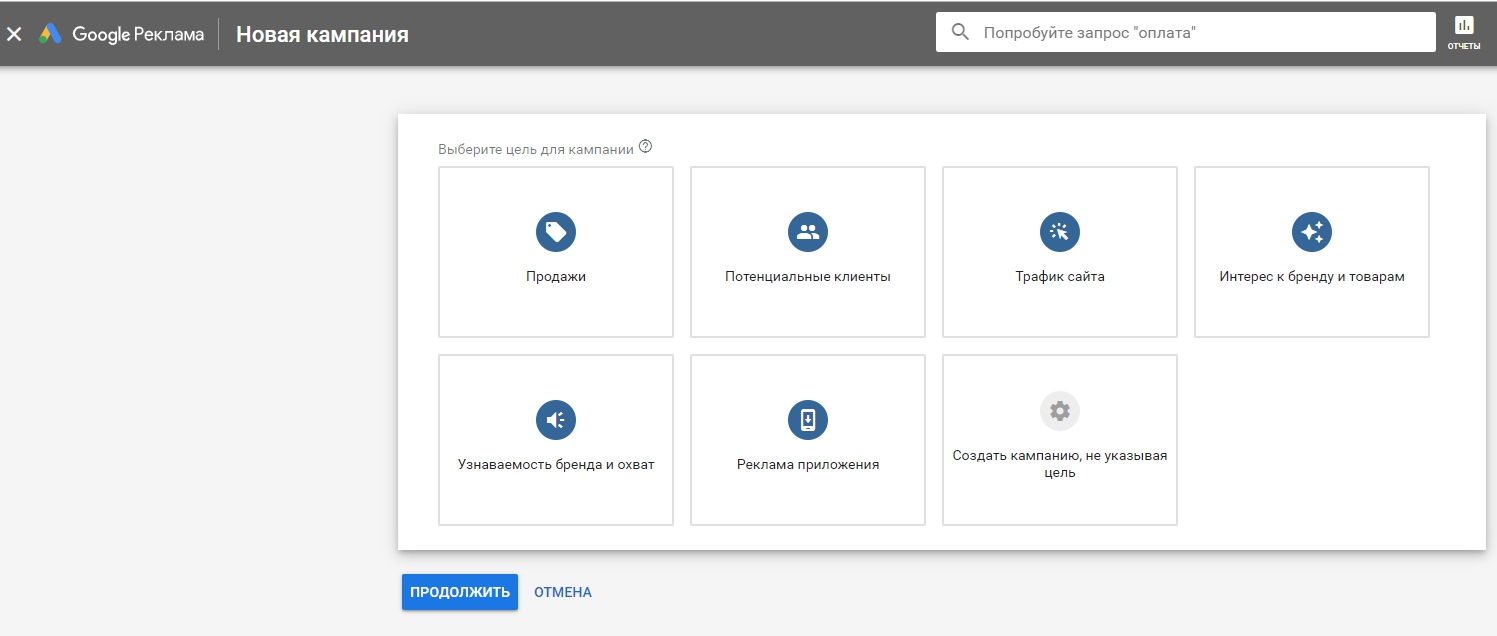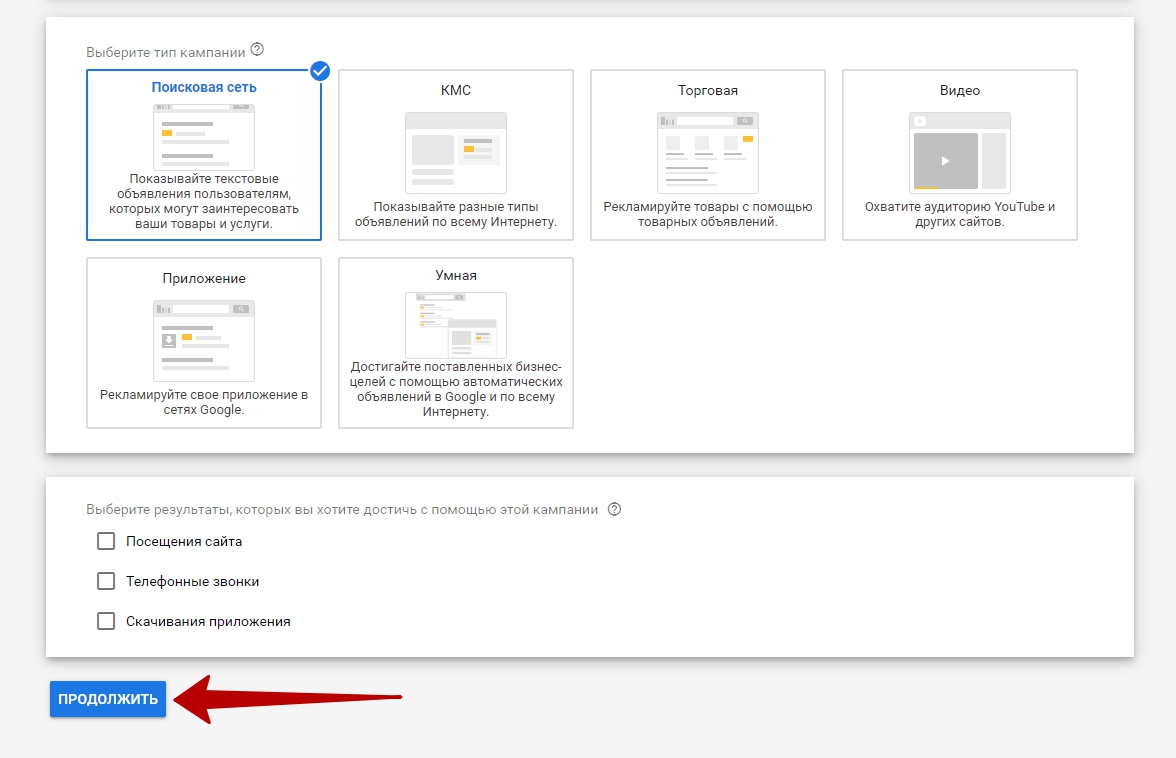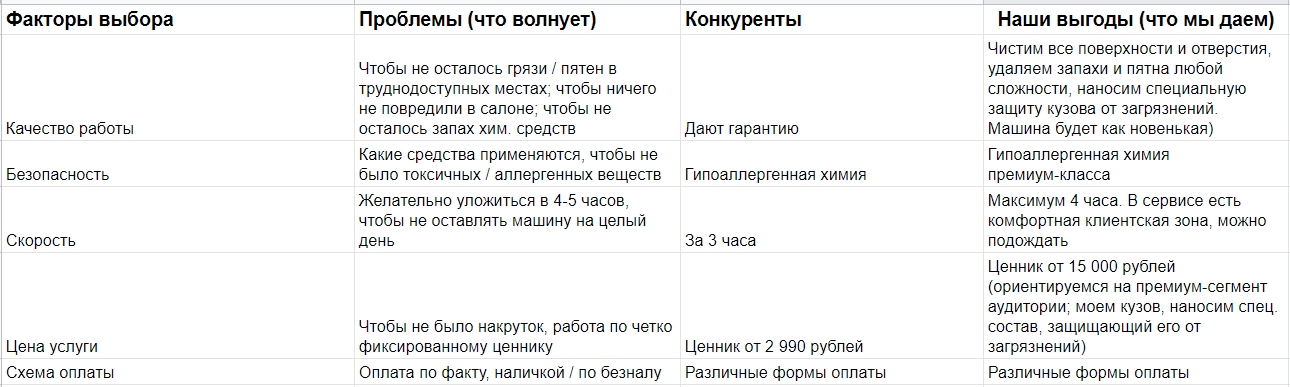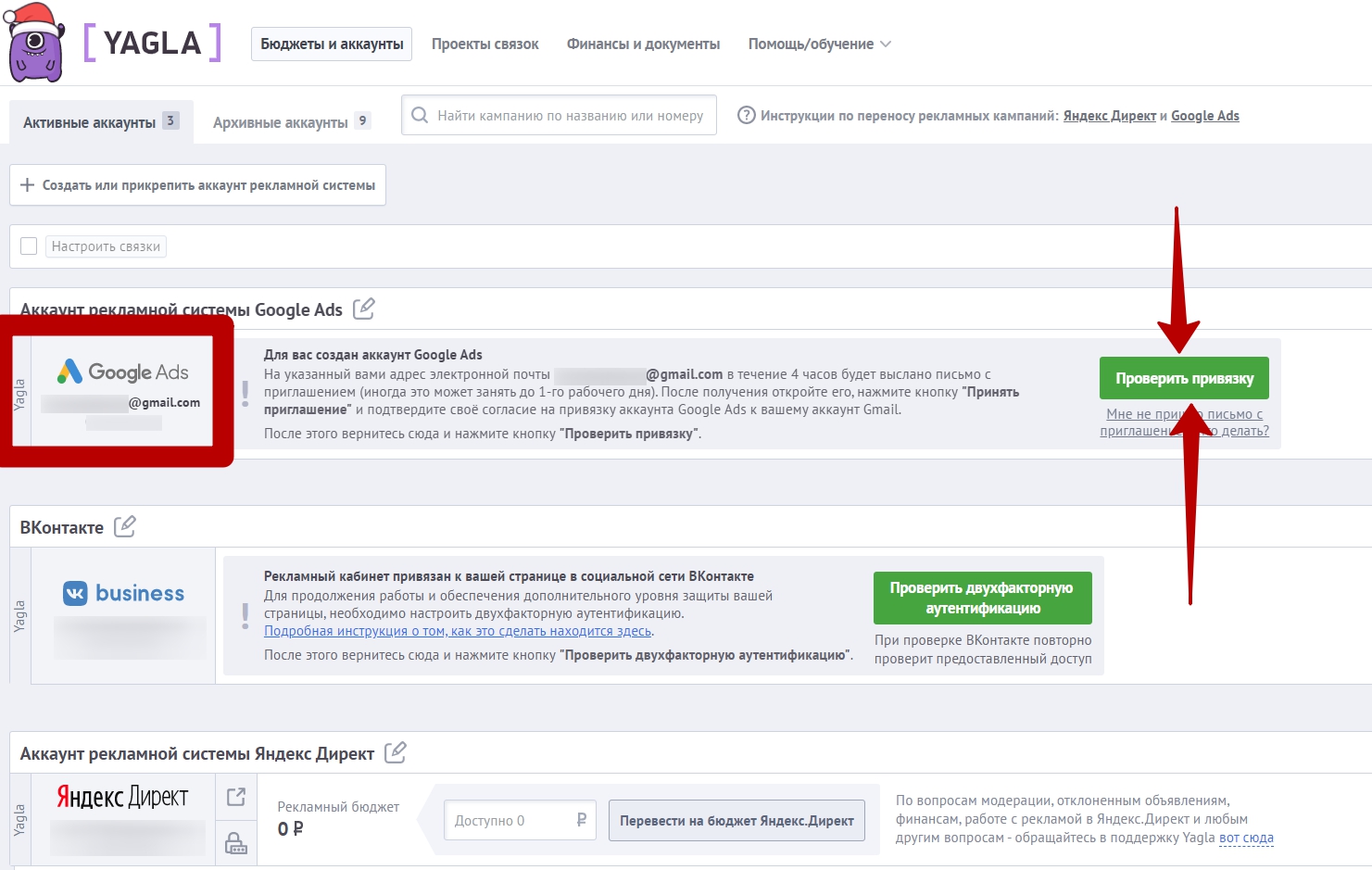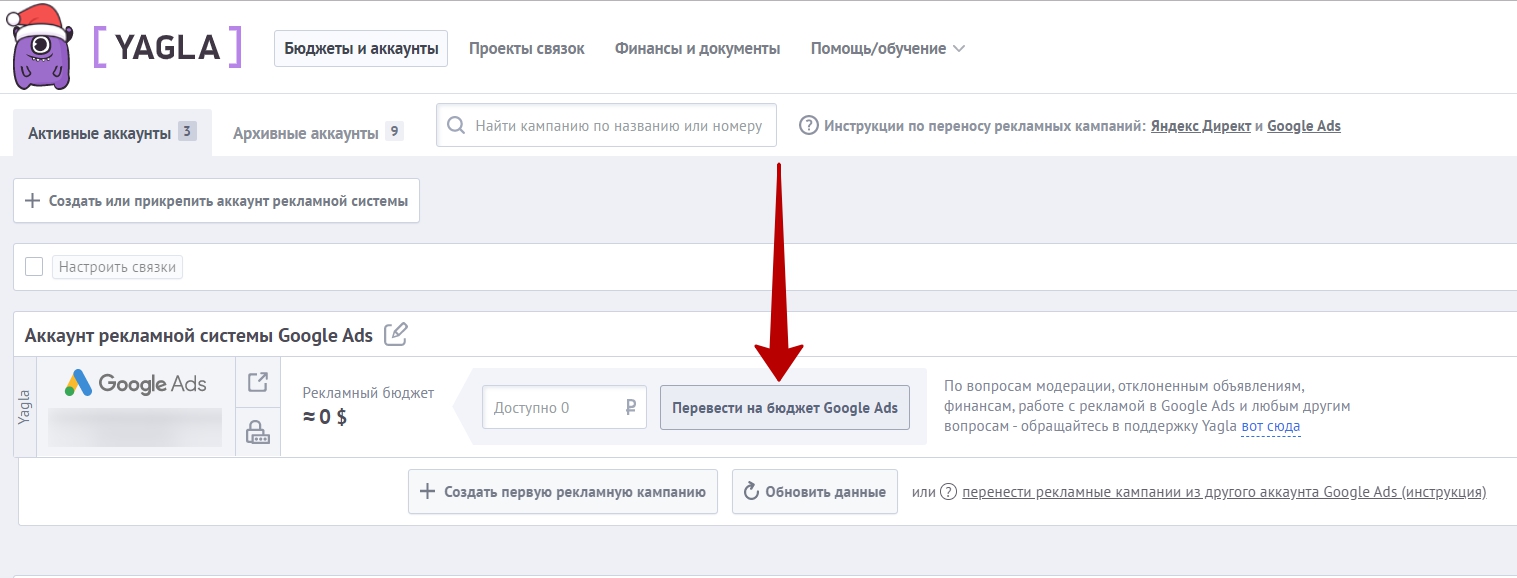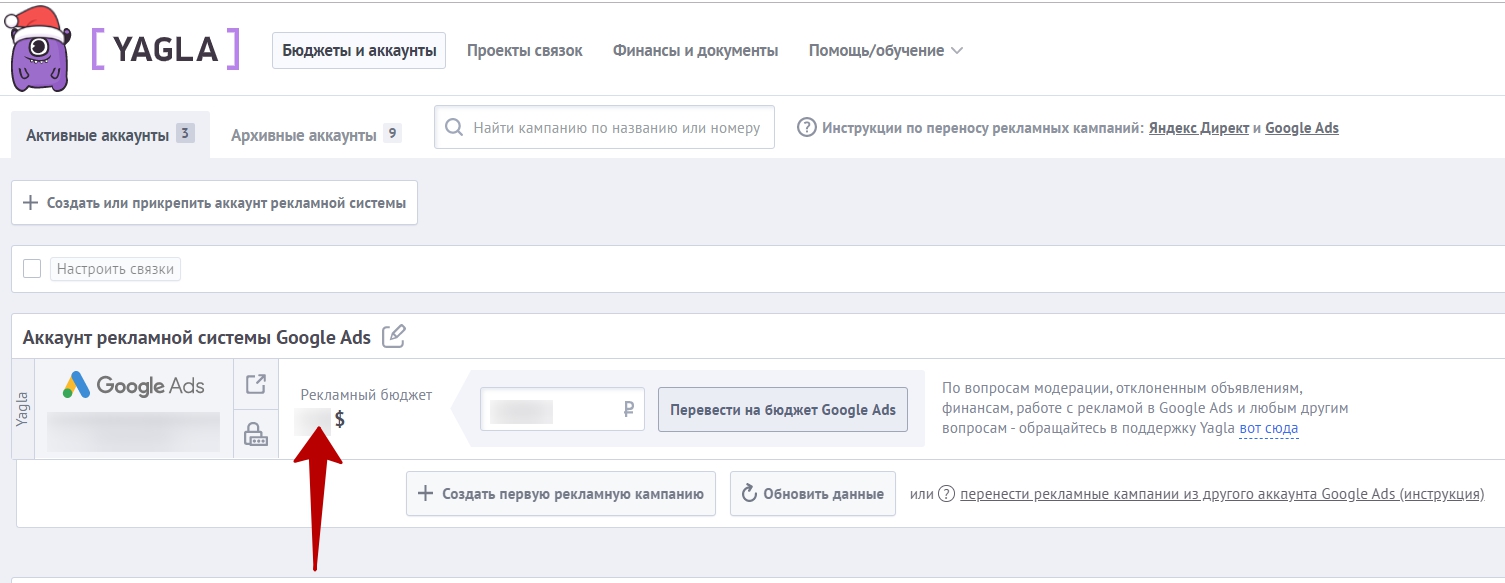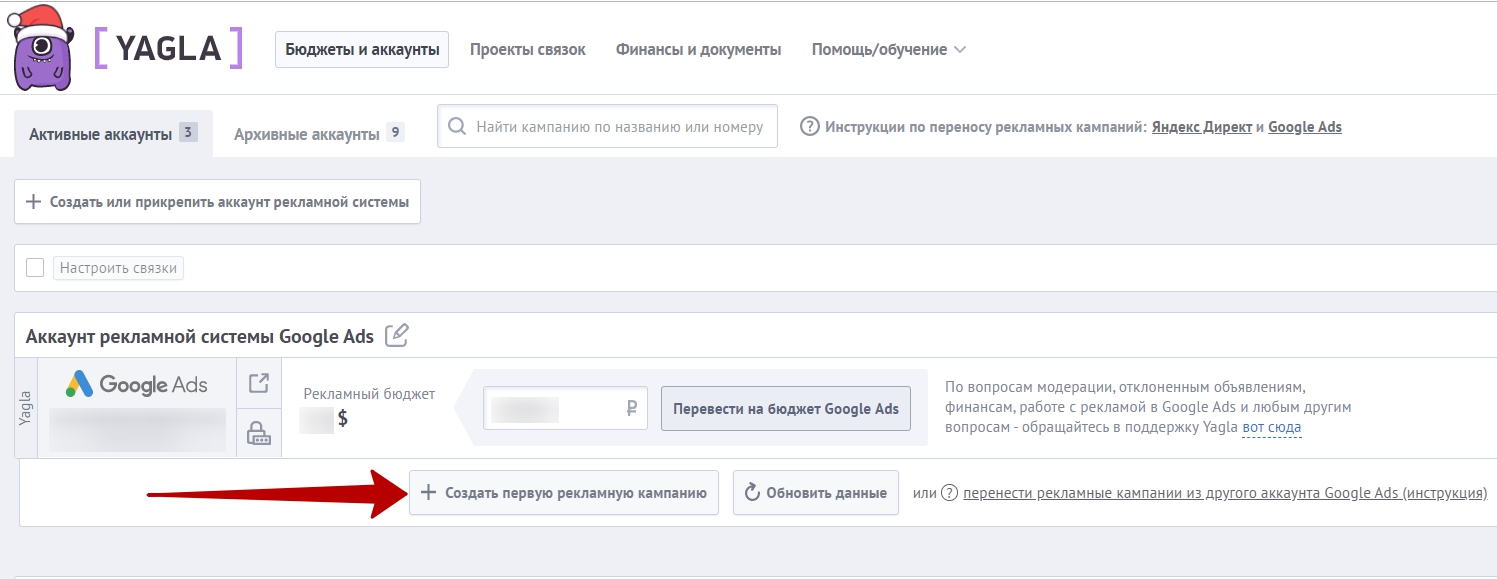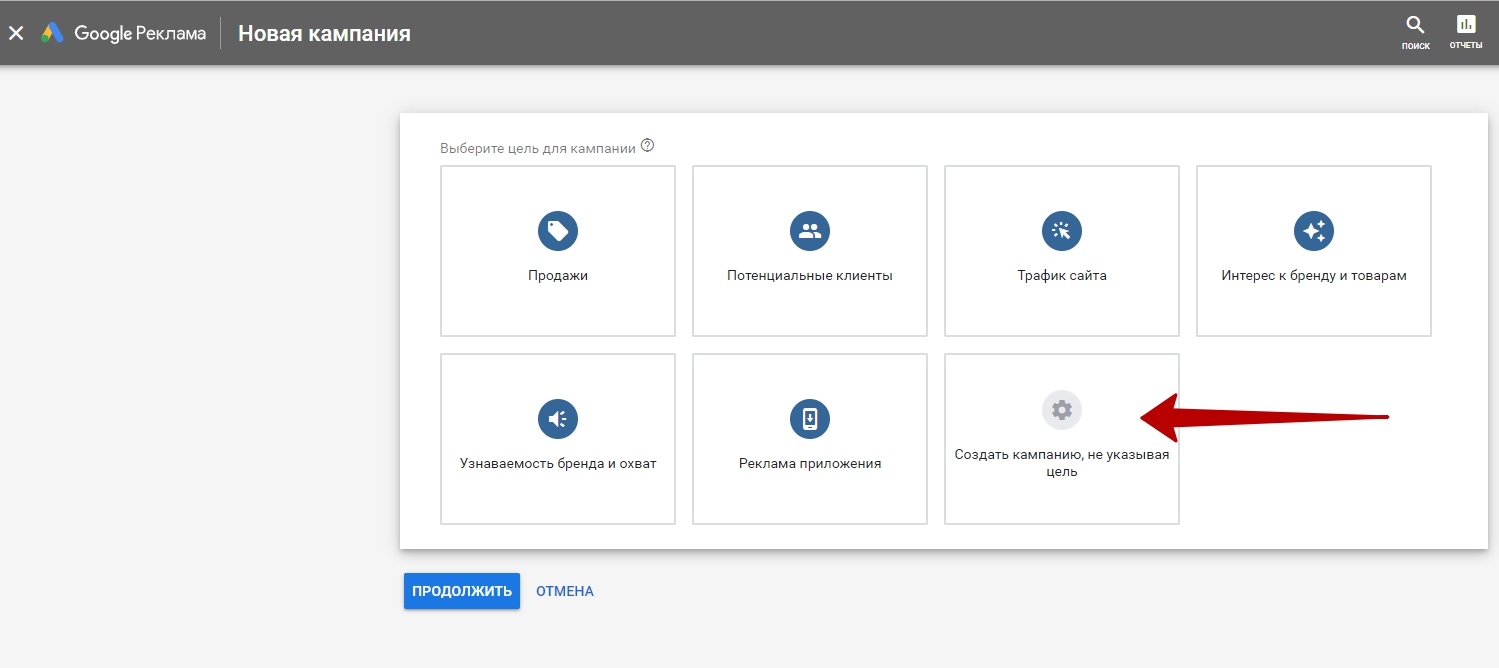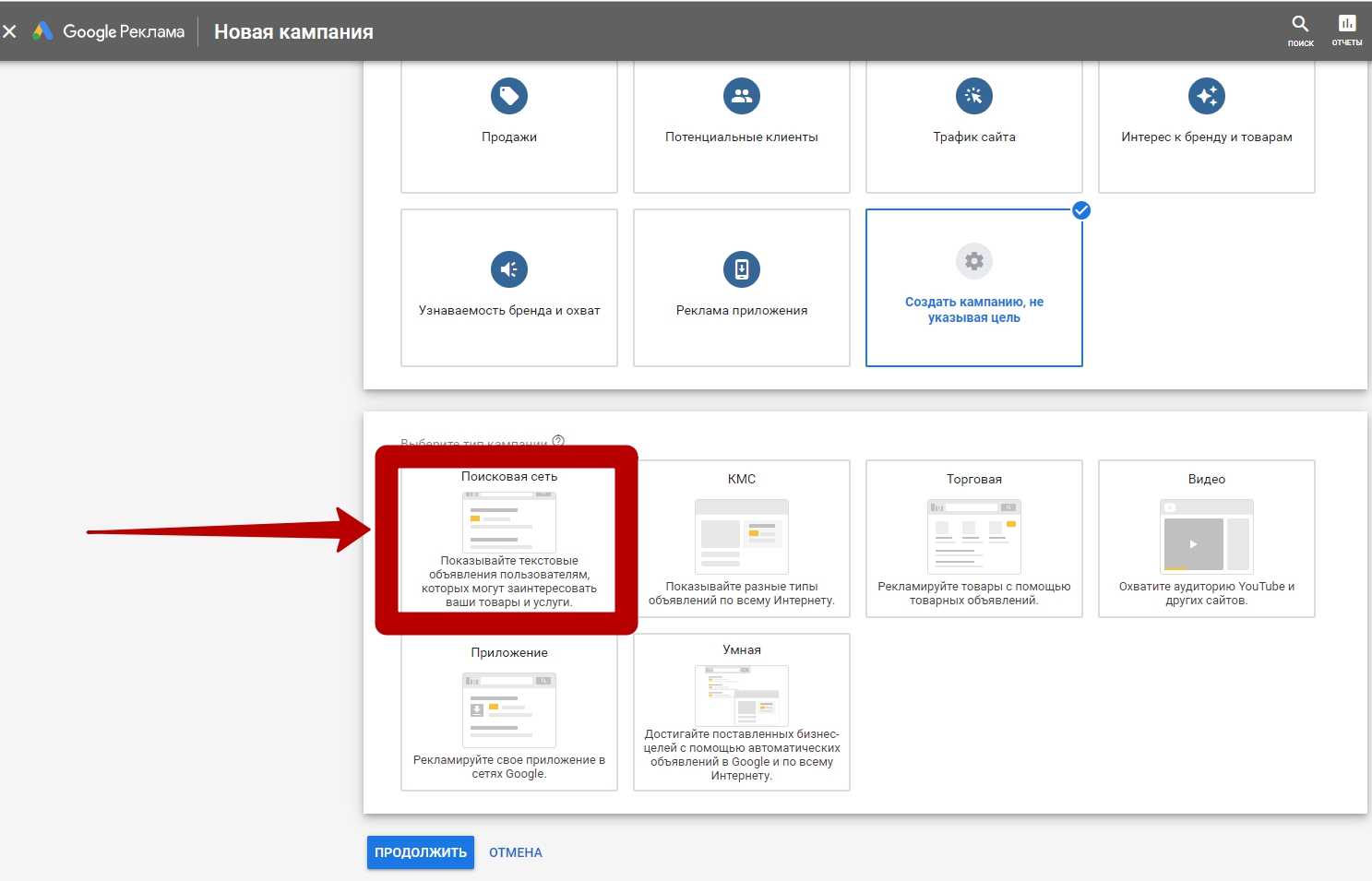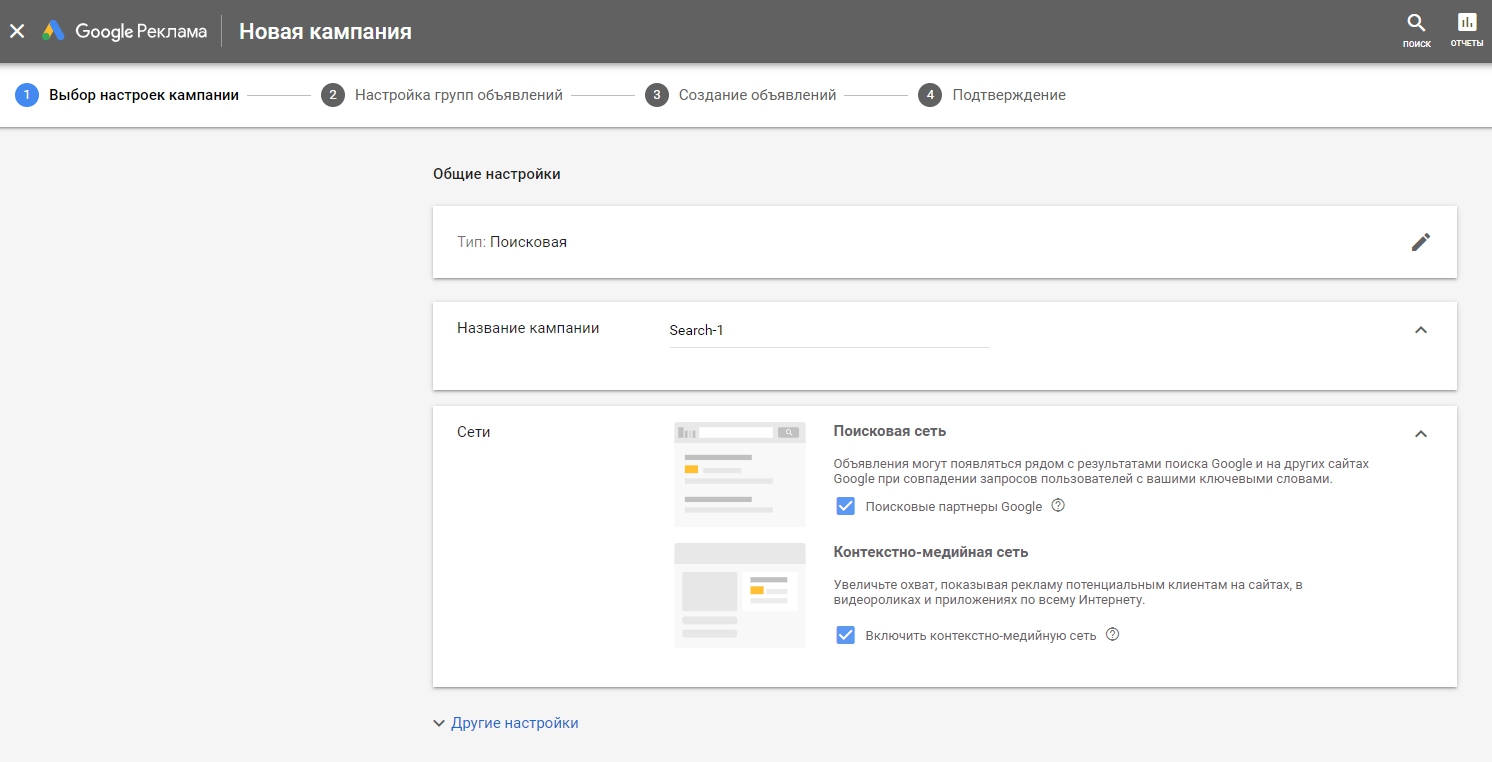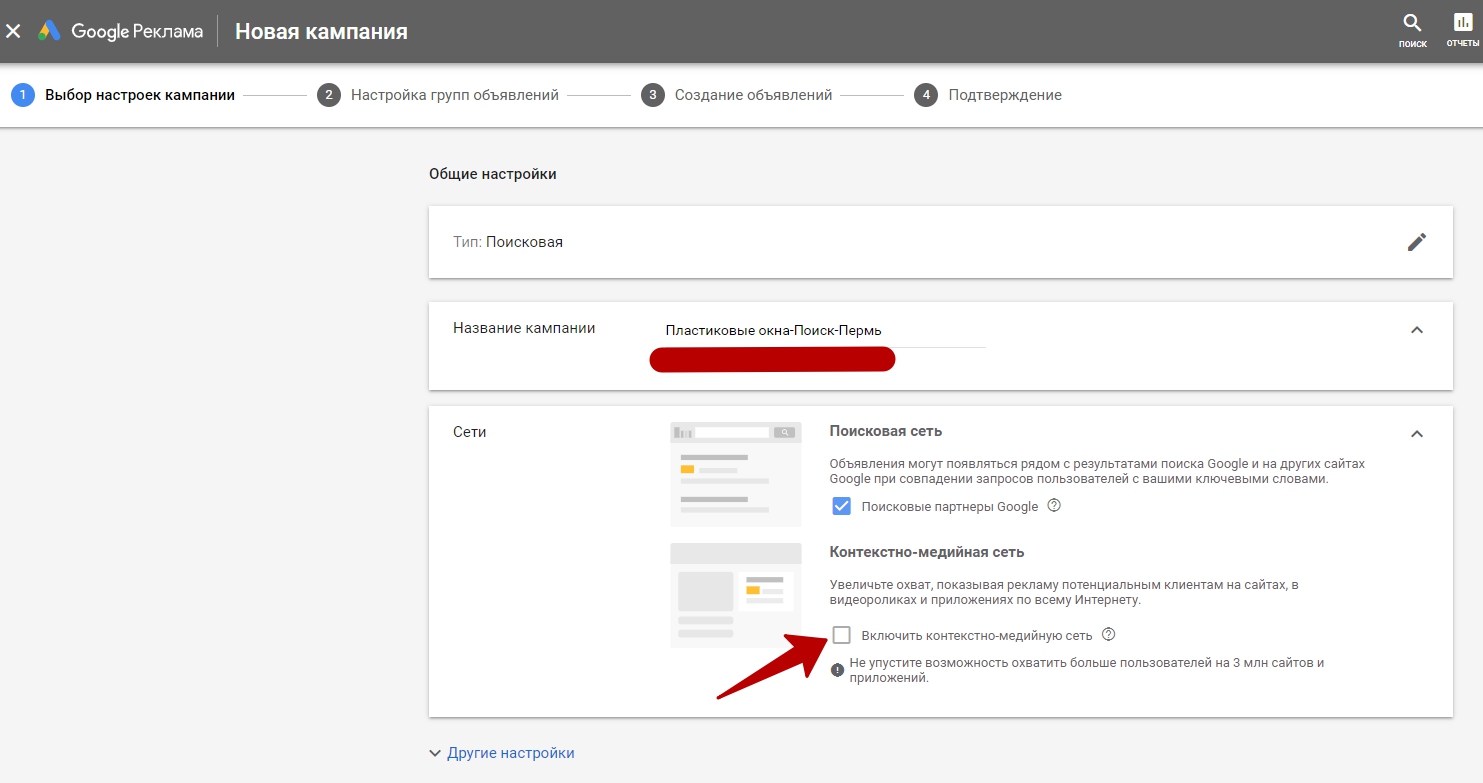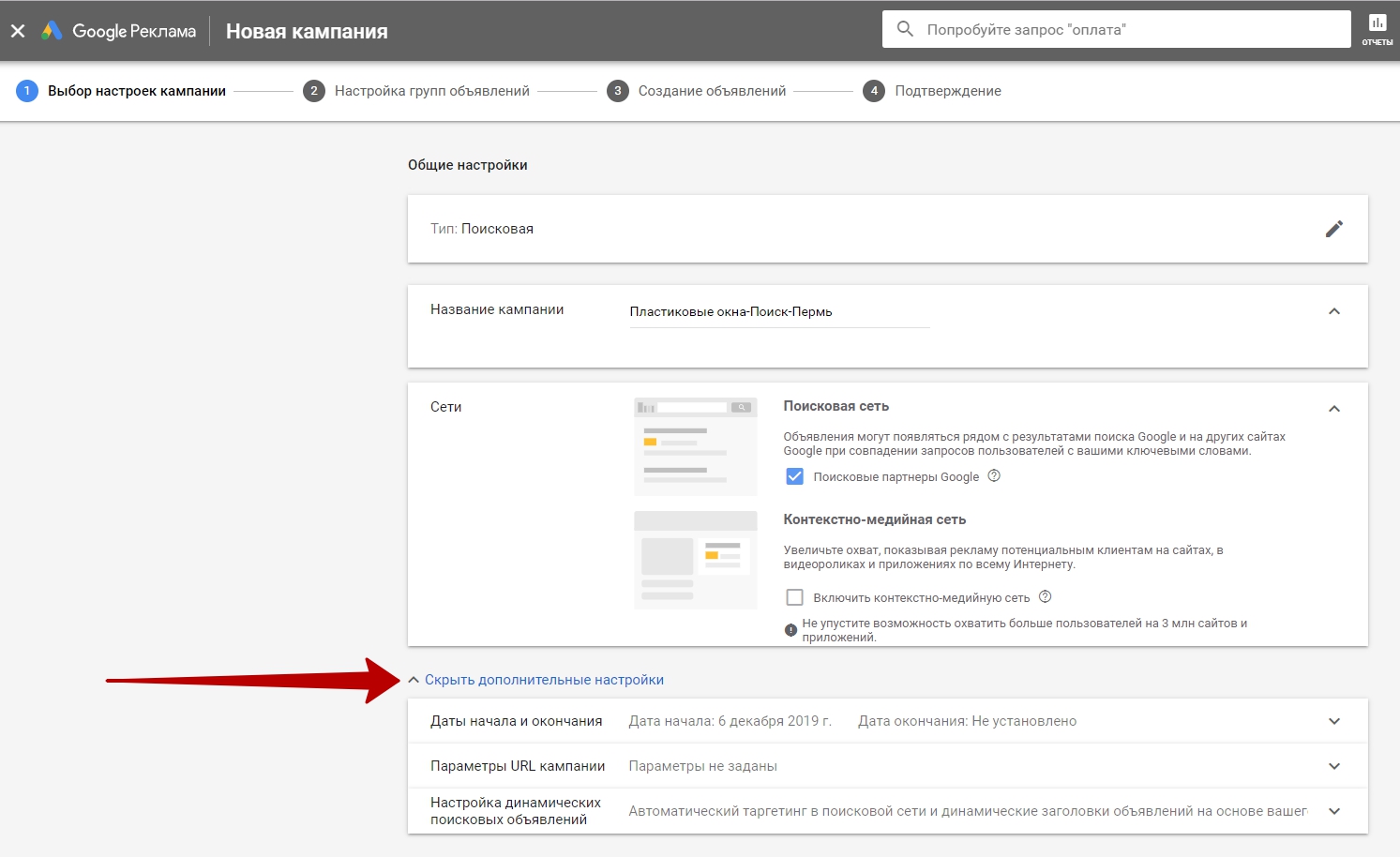В этом руководстве вы увидите, как с нуля настроить рекламную кампанию на поиске Google по методу гиперсегментации, или как еще его называют, метод маркетинговых связок.
Этот метод создал основатель Yagla Александр Алимов и он значительно превосходит традиционный подход к настройке. Те, кто настраивают кампании по нему, получают, как правило, в 3-5 раз больше отдачи, чем при обычных методах.
Вы узнаете, как с самого начала запустить такую рекламную кампанию, где количество конверсий будет выше, а стоимость этих конверсий в разы ниже, чем у ваших конкурентов. Иными словами, как получать больше звонков / заявок / заказов за меньшие деньги.
В первой части – всё про методику гиперсегментации, а также о важных особенностях контекстной рекламы на поиске Google.
Во второй части – собственно настройка рекламной кампании в системе Google Ads на конкретном примере. Вы узнаете, что делать на каждом шаге. После изучения этого руководства вы сами сможете настраивать себе рекламные кампании так же.
Что дает гиперсегментация
Это краткая выдержка из 3 кейсов – что делали пользователи инструмента самостоятельно.
Первый пример
Грузоперевозчикам из Казахстана, компании Spark Logistics удалось увеличить количество заявок в 8 раз буквально за 2 месяца. Сначала там был сайт со стандартным контентом, заголовком «Доставим любой груз. Быстро, качественно, в срок». Одним словом, всё как у всех.
После того, как в компанию пришел новый маркетолог Сергей Сидиров, он проанализировал внимательно статистику и увидел, что большинство переходов идет с узкоцелевых запросов с точным указанием маршрута типа «Перевозка грузов Алматы – Караганда» или «Транспортная компания Астана».
Дальше Сергей сделал новую посадочную страницу и перенастроил рекламные кампании по методу гиперсегментации, с подменой контента под запросы посетителей. Там всё очень четко срослось: клиенты тут же при переходе на лендинг видят точное попадание в свою потребность, то есть, указание нужного им маршрута перевозки, соответственно, более охотно звонят / оставляют заявки.
Когда через два месяца замерили данные, то увидели: количество заявок выросло с 4-5 до 35-38 в день. При том же объеме трафика, то есть, при том же бюджете.
Второй пример
Руководитель и ведущий эксперт «Центра контекстной рекламы» из Воронежа Иван Данилов со своей командой снизил в 3,5 раза стоимость заявки для сети театральных студий для детей в Москве. Причем, дело было в несезон – в мае и летом, когда текущие занятия заканчиваются.
Как правило, родители детей (понятно, что они принимают решение), задумываются, куда бы отдать ребенка в сентябре, в августе в лучшем случае. Июнь-июль в этой тематике – в полном смысле «мертвый» сезон. Но ребята решили рискнуть и не прогадали. Составили с помощью нашего подхода серию точечных предложений под основные группы запросов.
В итоге удвоили конверсию сайта (то есть, удвоили количество заявок) + средняя цена заявки упала в 3,5 раза.
Третий пример
Ведущий эксперт агентства Promo Центр Олег Саломатов поделился с нами кейсом по ведению рекламных кампаний для международной сети агентств недвижимости. Продавали они франшизу этого агентства. Причем, тут задача была сложнее, чем в предыдущих примерах. Потому что в большинстве своем аудитория приходила по общим запросам типа «Бизнес под ключ» и «Купить франшизу».
Однако Олег с коллегами настроили настолько всё грамотно по методу гиперсегментации, что средняя стоимость заявки снизилась в 2,5 раза. В подобной непростой тематике это, прямо скажем, выдающийся результат.
Чтобы с самого начала получать такие же результаты, внимательно изучайте весь материал, в прямой последовательности. Чтобы вам было понятно, почему всё работает именно так, а не иначе.
Особенности контекстной рекламы в Google Ads
Начнем с азов – что вообще такое контекстная реклама, что такое система Google Ads и конкретно реклама на поиске Google, которую мы и будем разбирать подробно.
Контекстная реклама – это интернет-реклама, основанная на поисковых запросах, интересах и характеристиках аудитории.
Условно её можно разделить на два типа:
1) Реклама на поиске.
2) Реклама в сетях.
У каждого поисковика (Яндекса, Mail.ru, Google) есть своя система размещения рекламы. У Google она называется Google Ads.
Как это работает?
Покажем на простом примере.
Допустим, некий интернет-пользователь хочет сделать у себя дома натяжные потолки. Идет в Google и в строке поиска вводит запрос «Натяжной потолок Москва» (пусть будет гео Москва для примера, соответственно, запрос с указанием города).
Google выдает ссылки на 17 сайтов, которые по его мнению соответствуют данному запросу.
Первые четыре – это верхний рекламный блок. Ссылки с пометкой «Реклама».
Дальше – органическая или естественная выдача – сайты, которые поисковик выдает по SEO-алгоритмам. Если это тематика с локальными бизнесами, у которых есть офис в городе, тут же вставка из Google Карт.
Вообще выдача Гугла может быть очень разнородной, в зависимости от тематики, региона, сезона и еще кучи факторов. Мы насчитали 16 элементов, которые могут появляться в результатах поиска. И располагаться они могут как угодно. В самом верху может идти вставка с Карт – часто это бывает, когда запрос точечный, с указанием района города или станции метро.
Может быть подборка видео вверху, может быть так называемая товарная галерея, либо вставка с ответом на вопрос – цитата с какого-нибудь сайта, который точнее всего на этот вопрос отвечает. Как на слайде ниже:
И в конце страницы, под SEO-выдачей идет нижний рекламный блок. Он включает максимум три ссылки.
Количество рекламных ссылок может быть разным. В зависимости от конкурентности запроса. Мы специально выбрали «горячую» тематику с очень высоким спросом – натяжные потолки. Здесь максимально возможное количество рекламодателей – четыре вверху, три внизу, семь в общей сложности. А может быть и меньше. Вверху один-два рекламодателя или вообще никого.
Всё зависит от уровня конкуренции по конкретному запросу.
Так вот, 4 ссылки вверху и 3 внизу результатов поиска – это и есть реклама на поиске. На поиске Google в данном случае. По сути, это простое соответствие запросу.
В заголовках объявлений почти везде точное вхождение фразы – «Натяжной потолок». Чтобы аудитория обратила на них внимание: здесь есть то, что вы ищете.
Строго говоря, именно рекламу на поиске можно назвать контекстной. Потому что только у неё есть смысловое соответствие моменту, ситуации. В нашем случае это момент поиска информации, связанный с потребность купить конкретный товар.
Поэтому можно сказать, что реклама на поиске – это прямое соответствие запросам аудитории в конкретный момент времени и в конкретном месте – поисковой выдаче.
В сетях не так.
Во-первых, там работает отложенный спрос. Аудитория прямо сейчас не ищет товар, а занимается другими делами. Нужные нам люди какое-то время назад его искали, вводили запросы, связанные с продуктом, посещали сайты нужной нам тематики.
Во-вторых, такая реклама показывается не в результатах поиска, а на сторонних сайтах и мобильных приложениях, которые входят в контекстно-медийную сеть Google, сокращенно КМС. Плюс Ютуб здесь же, ибо он принадлежит Google.
В-третьих, в сетях «рулят» не запросы, а таргетинги. Это набор характеристик по интересам, полу / возрасту, географии и так далее. Их можно комбинировать как угодно и настроить показ объявлений на определенный сегмент аудитории, который подходит под заданные вами характеристики.
Ну, и наконец, реклама в сетях отличается от рекламы на поиске по внешнему виду. Чаще всего это текстово-графические или видео-объявления. То есть, там почти всегда есть визуал, и именно он на 90% влияет на кликабельность. На перовом месте – не что вы предлагаете в заголовке объявления, а то, насколько привлекательная у него картинка.
Вот несколько примеров на слайде:
Ну а реклама на поиске ориентируется на поисковые запросы. На то, что ищет ваша аудитория. Ищет здесь и сейчас и тут же, «не отходя от кассы», интернет-пользователи, потенциальные клиенты ходят по сайтам из выдачи Google, выбирают наиболее подходящее для себя предложение. Как в случае с натяжными потолками.
То есть, не отложенный, как в сетях, это «горячий» спрос. Безусловно здесь выше конкуренция. По сравнению с КМС. А вот по сравнению с Яндексом она ниже. Потому что Яндекс до сих пор генерирует бОльшую часть трафика в России.
Гугл из года в год сокращает отставание, но по-прежнему проигрывает. Примерно 55% интернет-пользователей «ходят» в Яндекс, 45% в Google.
Подчеркнем, что приведенные данные – по России. Если же брать ближнее зарубежье, то там обратная ситуация. Подавляющее преимущество Google. В Беларуси за ним примерно 70-75% трафика, в Казахстане свыше 80%, а в Украине свыше 90% (тем более, что там Яндекс заблокирован).
В России в общем и целом среди поисковиков пока что лидирует Яндекс. Есть регионы (Дальний Восток и Калининградская область, например), где Google вырвался вперед, но в целом по стране его доля в объеме трафика чуть меньше.
Если же говорить конкретно о контекстной рекламе, то количество рекламодателей здесь меньше по сравнению с Яндексом. Даже в высококонкурентных тематиках, таких как те же натяжные потолки, пластиковые окна, строительство и ремонт. Поэтому в Google Ads, как правило, дешевле цена в клика.
В последнее время, правда, из-за «петрушки» с ручными стратегиями в Яндекс.Директе, оттуда происходит отток рекламодателей в сторону Google, но он не такой большой на самом деле. В силу привычки отечественный бизнес, даже если что-то сильно не нравится в Директе, продолжает вливать туда бюджеты.
Так что, все карты в руки – идти в Google Ads. Аудитория по своему объему там близка к половине активных интернет-пользователей в России, а плотность рекламных предложений не намного, но, всё-таки, ниже, чем в Яндексе.
Если говорить о ключевых отличиях системы Google Ads от Яндекс.Директ, то мы выделим следующие моменты.
Основные отличия Google Ads от Яндекс.Директ
1) Обычно ниже цена клика.
2) Возможность выбрать цель рекламной кампании.
Например, продажи, трафик, узнаваемость бренда. Всё это делается не просто так. Автоматические алгоритмы Google Ads устроены таким образом, что помогают рекламодателю оптимизировать ставки, бюджет в зависимости от его задач. Работают они на данный момент эффективнее, чем у Яндекса. Скажем так, они больше отработаны, поскольку Гугл начал внедрять автостратегии раньше Яндекса.
3) Гибкие настройки бюджета.
Это означает, что рекламодатели имеют возможность устанавливать суточный бюджет и корректировать его в зависимости от результатов кампании. Кроме того, в Google Ads можно задать время показов объявлений хоть по 15 минут в день. У Яндекса минимальный лимит – 40 часов в течение рабочей недели.
4) Больше возможностей в объявлениях – это три заголовка и бОльший набор расширений (в Директе два заголовка).
5) Гиперлокальный таргетинг.
В Гугл Рекламе есть возможность показывать рекламу на определенные районы выбранного города. Это касается крупных городов миллионников, Москвы / Петербурга в основном.
6) Сильное влияние показателя качества.
Алгоритмы Google Ads оценивают всю связку «Группа фраз – Объявление – Посадочная страница». Насколько всё друг другу соответствует, в частности, насколько заголовок и текст объявления отвечает потребности пользователя, исходя из его запроса. И насколько контент посадочной страницы, особенно первый экран, отвечает, опять же, потребности пользователя.
На это нужно обратить особое внимание. В Гугле не получится рекламировать на одной и той же странице десятки разнородных товаров. В Яндексе такое еще «прокатывает», а здесь нет. Как минимум, вы схватите очень низкий показатель качества (следовательно, ваши объявления будут крутиться по завышенным ставкам), либо модерация вообще не допустит объявления к показу.
Показатель качества – динамический, по ходу ведения рекламной кампании он корректируется. В конечном итоге влияет на позиции и стоимость клика. Благодаря более высокому показателю качества, можно стоять на 1-м месте и платить за клик меньше, чем при показах на 3-м месте.
По ходу мы все эти моменты разберем подробно, когда дойдем до настройки рекламной кампании.
Итак, мы выяснили, что уровень конкуренции в Google Ads чуть ниже, чем в Яндекс.Директ, поэтому там часто меньше средняя цена клика по коммерческим запросам. Также мы выяснили, что благодаря сильному влиянию показателя качества тут больше возможностей для снижения цены клика без потери в объеме трафика.
Однако, конкуренцию как таковую никто не отменял. Иначе было бы совсем просто. Пошел в Google и лови клиентов «по дешевке». Нет, в контекстной рекламе чудес не бывает.
Конкуренция в востребованных тематиках растет, здесь точно так же наиболее выгодные позиции оккупируют гиганты рынка, «денежные мешки», и точно так же малому бизнесу приходит очень непросто. Особенно по горячим коммерческим запросам с добавками «Купить», «Заказать», «Цена» и так далее.
Часто малому бизнесу приходится вести рекламные кампании себе в убыток, в расчете на повторные продажи, на то, что приобретенные первый раз из контекстной рекламы клиенты, в дальнейшем будут покупать еще, соответственно, за эти обращения уже не надо будет платить. Но далеко не всегда есть такая возможность потратить стартовый бюджет «в минус».
Что же делать?
Решение этой проблемы – настраивать рекламные кампании по методу гиперсегментации. Результаты, что это дает, вы видели в самом начале. Теперь – о сущности метода.
Что мы называем связками и в чем особенность подхода
Маркетинговой связкой мы называем цепочку «Ключевая фраза - Объявление - Предложение на посадочной странице под конкретный сегмент аудитории».
Вот конкретный пример.
Первое звено – ключевая фраза или группа фраз – чаще всего мы объединяем близкие по смыслу фразы в одну группу.
Второе звено – объявление под каждую из этих фраз (или группу фраз).
И третье звено – ценностное предложение на посадочной странице. Как правило, оно заключено в заголовке / подзаголовке этой страницы.
То есть, у вас складывается последовательность: пользователь из вашей целевой аудитории ввел в Гугле некий запрос, соответствующий какой-либо потребности; дальше он увидел объявление под эту фразу (потребность), кликнул на это объявление; перешёл на посадочную страницу и там в заголовке увидел ценностное предложение под свою потребность, которое подробнее раскрывает суть того, что вы указали в объявлении.
Таким образом, все три звена должны быть связаны между собой, составлять по смыслу единое целое. И каждое последующее звено логично продолжает, раскрывает предыдущее. Всё начинается с запроса, дальше объявление, и в конце пути ценностное предложение на посадочной странице.
Подчеркнем, что речь идет об одной и той же посадочной странице. Вам не нужно создавать под каждую группу фраз и каждое объявление свою страницу. Мы решаем это с помощью подмены контента. Как именно всё происходит, вы увидите дальше, на конкретном примере тестовой кампании, когда мы дойдем до настройки связок.
Только в связке вы можете точно попасть в потребность, в особенности психологии конкретного пользователя. Чтобы на всех этапах касания с вашей рекламой он видел «Это для тебя, это может решить твою задачу».
А чем ближе соответствие рекламы потребностям пользователей, тем выше их отклик, тем больше звонков / заявок / заказов вы получите. Вот для чего это всё нужно.
Если это руководство продвинутые специалисты, они могут возразить: «мы и так делим аудиторию на сегменты, и так тестируем разные объявления под сегменты, и так создаем разные посадочные страницы».
Да, всё верно. Продвинутые специалисты так и делают, и во многом наши взгляды на настройку контекстной рекламы совпадают.
При этом мы призываем:
Во-первых, выделять сегменты как можно уже (отсюда термин гиперсегментация). По факту это процесс разделения на гипер-узкие сегменты.
Во-вторых, каждому из этих узких сегментов показывать свое предложение в заголовке посадочной страницы.
Раз уж мы выделили все эти сегменты, создали под них отдельные объявления, то логично и на посадочной странице продолжить этот принцип соответствия. Потому что именно на посадочной странице посетителем принимается решение позвонить или оставить заявку.
Дело вот в чем:
Чем под более узкий сегмент вы делаете ценностное предложение на посадочной странице, тем выше конверсию в звонки / заявки / заказы вы получите.
Необходимо не просто гнать трафик по продуктовым запросам на соответствующую им продуктовую страницу, а дробить еще уже.
Потому что один и тот же товар или услугу люди ищут в интернете по-разному (монопод и селфи-палка, например).
Ну и главное – у одного и того же товара или услуги могут быть разные критерии выбора. Кто-то ищет с доставкой, кто-то с установкой, кто-то недорого, кто-то с рассрочкой платежа и так далее.
Вот здесь радикальное отличие от «обычного» процесса настройки рекламных кампаний. И здесь главная ошибка большинства специалистов.
Правильная семантика, таргетинги, объявления – это всего 20% успеха.
Можно с ювелирной точностью сегментировать целевую аудиторию на уровне рекламного канала. Можно сделать сногсшибательные креативы в объявлениях.
Но если ваши посетители на посадочной странице не увидят соответствие своей потребности – считайте, вы их потеряли и выкинули рекламный бюджет в пустоту.
Ценностное предложение в заголовке посадочной страницы – это 80% успеха.
Заголовок – первое, что видят посетители и бОльшая часть из них дальше первого экрана сайта вообще не ходят.
Вот почему нужно моментально бить в цель – в потребность конкретного сегмента аудитории. Вот почему заголовок, написанный точно под узкий сегмент аудитории, а точнее, ценностное предложение в заголовке посадочной страницы – это фактор №1.
Мало кто подстраивает заголовок страницы под запросы и таргетинги в контекстной рекламе.
Более того, в рекламных системах, в том числе, в Google Ads нет таких инструментов. А ведь это главный элемент связки – ценностное предложение в заголовке посадочной страницы – оно всё решает. Потому что именно на посадочной странице посетителем принимается решение позвонить или оставить заявку.
Поняв этот принцип, мы разработали опытным путем метод гиперсегментации, который дает в разы больше конверсий, и в разы снижает стоимость заявки.
Его сущность заключается в следующем:
Дальше мы по шагам разберем, как настроить и запустить рекламную кампанию на поиске Google по методу связок.
Если вы хотите реально научиться настраивать рекламные кампании в Google Ads методом гиперсегментации, то сразу же садитесь и делайте. Тогда к концу этого руководства у вас будет первая настроенная рекламная кампания.
Вы закрепите полученные знания, превратив их в практический навык.
Сейчас вы увидите, на какие кнопки нажимать, что и как делать с пояснениями по каждому шагу.
Что нужно сделать до ДО запуска рекламной кампании
Первый этап – подготовительный. Это то, что нужно сделать ДО запуска рекламной кампании. Некий фундамент, стандартный для любой тематики, что бы вы ни продавали. Без него мы будем двигаться вслепую, а во-вторых, описание этих моментов на старте сильно облегчит работу в дальнейшем. И в процессе настройки рекламной кампании вы в этом убедитесь.
Порядок следующий:
1) Описание продукта
2) Описание целевой аудитории
3) Анализ конкурентов
4) Описание свойств / выгод / преимуществ продукта и компании
5) Подготовка посадочных страниц
6) Настройка аналитики
7) Определение KPI (плановых показателей эффективности кампании)
Под продуктом мы подразумеваем товар или услугу, объект рекламы.
Обратите внимание: рекламную кампанию запускаем по конкретной товарной категории. Всё в кучу мы не пихаем и вы ни в коем случае этого не делайте!
Под каждое направление (каждую категорию товаров или услуг) у вас должна быть отдельная рекламная кампания.
Так проще отстраиваться от конкурентов, составлять уникальные торговые предложения и после запуска анализировать результаты – понимать, как через контекстную рекламу продается тот или иной товар, либо услуга.
Пример по автосервису: кузовной ремонт, ремонт двигателя, химчистка салона, детейлинг это отдельные направления. Соответственно, это будут отдельные рекламные кампании под каждое из них.
Пример по кондиционерам – отдельно продажа и ремонт кондиционеров.
Если у вас интернет-магазин, то там уже должны быть выделены товарные категории. Пример магазина обуви – мужская обувь, женская обувь, детская и спортивная обувь.
Ну а если у вас монопродукт или услуга, то там, естественно, ничего делить не надо. Просто будет одна рекламная кампания. Например, продажа гироскутеров. Или обустройство зимних садов.
Еще раз подчеркнем: продукт у нас – это отдельная группа товаров или услуга. Для каждого продукта – своя рекламная кампания.
Когда у вас как раз таки несколько категорий товаров или услуг, и вы сомневаетесь, с чего начать, берите самое маржинальное направление. То, что приносит вам больше всего денег. Либо, если вы специалист по контекстной рекламе, делаете настройку для клиента, узнайте у него, что дает больше всего прибыли, с этого и начинайте.
Описание продукта
Итак, этап №1 – описание продукта.
Цель этого этапа – дать краткую характеристику – что конкретно мы продаем, за какую цену, что получает клиент. Пока без выгод и преимуществ, просто описание.
В маркетинговой стратегии, будь то новый или существующий бизнес, всегда отталкиваемся от продукта. Не от целевой аудитории, а от продукта – что мы продаем. Это первопричина всей остальной цепочки.
Пример краткого описания
«Химчистка салона авто от 15 000 рублей. Конечный ценник зависит от класса автомобиля и доходит до 25 000 рублей. В услугу входит полная очистка поверхностей и отверстий внутри салона и багажника, а также их обработка специальными средствами для защиты от загрязнений».
После краткого описания отвечаем на 5 вопросов:
1) Какую задачу решает продукт? А именно – что стоит за внешним желанием клиента купить конкретный товар или услугу? Какой у него внутренний мотив.
Для химчистки салона «чтобы было чисто» – внешнее желание. Внутреннее – ощущение комфорта. Кто-то делает чистку перед продажей, чтобы не проиграть в цене из-за непрезентабельного состояния салона.
2) За счет чего продукт решает эту задачу? Другими словами, как именно вы это делаете.
Перед началом работ специалист сервиса моет кузов автомобиля, чтобы в процессе не занести грязь снаружи. Собственно чистка происходит с применением парогенератора и моющего пылесоса. Далее идет сушка салона и в конце обработка специальными полиролями и кондиционерами.
3) Каковы специфические свойства продукта?
Используем высококлассную гипоаллергенную химию.
4) Ценовая категория + обоснование цены.
Средний + премиум сегменты автовладельцев. Потому что используем дорогую гипоаллергенную химию и профессиональное оборудование.
5) Условия покупки и ограничения.
На каких условиях вы НЕ работаете – не работаем с отсрочкой / рассрочкой платежа в нашем случае. Оплата тут же, по факту, за наличный / безналичный расчет.
Еще варианты для разных бизнесов – с доставкой / самовывоз; с установкой / без установки; с послепродажным обслуживанием / гарантийным сроком и т.д.
Также этот вопрос отсекает ненужные вам категории ЦА. Допустим, вы продаете только промышленные светильники и не продаете домашние. Очень важный момент – пригодится на этапе сбора семантики. Рекомендуем обратить на него особое внимание, чтобы не собирать «мусорный» трафик.
В итоге у нас получается карта продукта. Можно нарисовать её с помощью майндмэп, можно в Excel.
Всё это мы пишем не для выявления преимуществ, а для понимания специфики бизнеса.
Описание аудитории
Этап №2 – описание аудитории. Точнее, целевой аудитории. Тех, кто уже покупает или в ближайшее время может купить ваш продукт. Не обязательно тут делить их на сегменты, создавать портреты, как это часто рекомендуют делать (социальный статус, род занятий, пол / возраст, интересы и так далее). Потому что сегментировать аудиторию дальше, в ходе настройки рекламной кампании, мы будем исходя из ключевых запросов. Мы ставим гипотезы о потребностях ЦА и что им предложить в ответ на эти потребности, исходя из поисковых запросов.
В данном случае мы просто перечисляем основные факторы выбора. На что потенциальные клиенты обращают внимание, что им важно. С расшифровкой. Фактор и конкретная проблема по каждому фактору. Чего клиенты опасаются, как они хотят, чтобы проходила продажа товара или оказание услуги.
Вот пример по химчистке салона автомобиля:
А вот пример по кузовному ремонту:
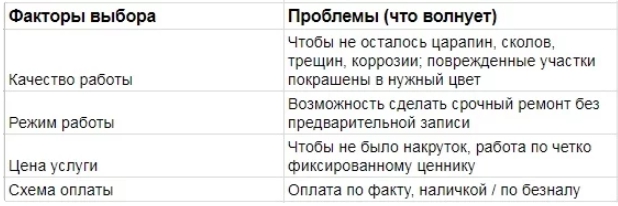
Все эти вещи мы будем использовать при составлении объявлений и дальше при составлении ценностных предложений на сайте под разные группы запросов. Чтобы не выдумывать фишки, выгоды, преимущества на ходу, «от балды», делаем вот такую табличку. Все мало-мальски важные факторы выбора, любые детали, что важно целевой аудитории.
В приведенных примерах самые базовые вещи, но они уже дают понимание, на что делать акценты.
Откуда брать информацию?
Кратко основные источники:
- обзоры и отзывы на соответствующих ресурсах (сайты-отзовики);
- тематические сообщества в социальных сетях;
- тематические блоги и форумы;
- живые разговоры с клиентами;
- записи входящих звонков.
Даже если вы основатель с «дохрениллиардом» опыта работы в этом бизнесе (как менеджер или наемный управляющий), обязательно анализируйте ЦА. Потому что, то, как вы её видите, может отличаться от реального положения вещей. Проверяйте свою «картину мира».
Если же вы специалист по настройке контекстной рекламы, безусловно, нужно пообщаться с сотрудниками компании, однако, не пренебрегайте дополнительными способами. Пользуйтесь той информацией, что вам дадут + исследуйте ЦА самостоятельно. Одно другому не мешает, а идет только на пользу.
Описание конкурентов
Этап №3 – описание конкурентов.
Анализируйте предложения тех компаний, кто конкурирует с вами непосредственно на одной площадке. Если вы запускаете рекламу в Google Ads, смотрите рекламодателей именно здесь. В рекламных блоках на поиске Google.
Ну и само собой, это один с вами регион. То есть, компании, бьющиеся за одних и тех же с вами потребителей.
Четыре – пять рекламодателей достаточно.
Вводим наиболее целевой запрос (например, «Кузовной ремонт в Перми», «Фитнес-клуб Пермь», «Установка пластиковых окон Пермь», «Химчистка салона авто Пермь») и смотрим рекламный блок Google. Сначала объявления, затем кликаем по объявлениям, переходим на посадочные страницы.
Можно не разделять полученную информацию по конкретным компаниям, просто накидать все фишки из объявлений и с посадочных страниц.
В основном смотрим первый экран, но если там ничего толком не сказано, спускаемся ниже. Это, кстати, будет для вас веским преимуществом. Ведь посетители хотят увидеть нужную информацию как можно быстрее, и если вы четко впишете свои выгоды в заголовке / подзаголовке, а у конкурентов «не пойми что», это будет для вас огромный плюс.
Бывает так, что на сайте конкурента не понятно, где что. Структура может быть очень разной. В этом случае выуживайте важные детали из текста. Вот здесь, например, это стоимость работ.
Где-то ниже есть указание про безопасную гипоаллергенную химию.
Еще одна ситуация – когда в объявлении указан товар или услуга, заходишь на сайт, а там общее содержание, и ни слова о нашем продукте. Где-то в глубине страницы просто упоминается, что они это делают.
Вот пример:
Разумеется, тут ничего не берем. Наша цель – выписать только те детали, что прописаны на сайтах конкурентов. Для клиента есть только то, что написано на сайте.
Итак, мы вписываем информацию по результатам краткого анализа конкурентов по каждому фактору выбора. Продолжаем нашу табличку, это будет третья колонка.
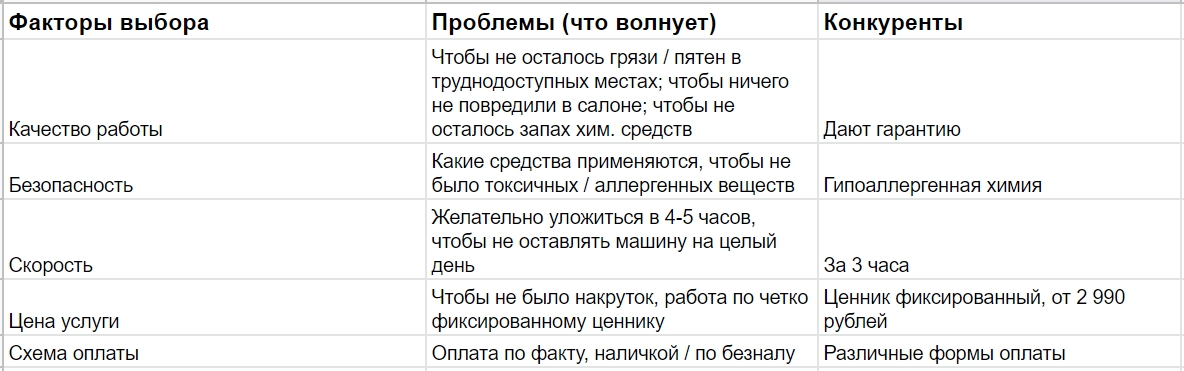
И после этого нам остается заполнить последнюю колонку. Это выгоды / преимущества конкретно вашей компании по каждому фактору выбора. Мы проанализировали конкурентов, теперь должны, так сказать, дать свой ответ по каждому пункту. Не обязательно прям «изгаляться» в попытках переплюнуть конкурентов. Просто пишите как есть. Факты и только факты. Придумывать «от балды» ни в коем случае ничего не надо.
Итого у нас получается вот такая Карта ценности:
Как точку отсчета для формирования списка выгод можно взять первую табличку с описанием продукта, колонку «Значение характеристик».
Подготовка посадочных страниц
Следующий этап – подготовка посадочных страниц. Это относится к Правилам Google. Обратите на это особое внимание, потому что у Гугла очень жесткие требования и в исключительных случаях они даже могут забанить рекламный аккаунт. О требования модерации в отношении тематики, рекламируемых товаров и услуг, что можно и что нельзя, расскажем ниже, а пока про посадочные страницы.
Что запрещено:
1) Неудобная навигация (всплывающие окна и т.д.)
2) Автоматическое перенаправление на другой сайт
3) Полностью неуникальный контент
4) Несовпадение домена в объявлении и реального адреса
5) Страница не работает
6) Ограничен доступ для просмотра страницы роботами
7) Стоят недопустимые скрипты (сбор контактов без ведома посетителей и т.д.)
8) Вредоносное ПО (программное обеспечение)
Весь список можно посмотреть
здесь.
Отдельно скажем насчет вредоносного ПО.
Цитата:
«Под вредоносным ПО понимаются различные программы, которые злоумышленники устанавливают на чужие компьютеры, смартфоны и планшеты с целью хищения данных, установления контроля над устройством, вымогательства и дальнейшего распространения таких программ. Иногда пользователи скачивают их, думая, что это безопасные файлы».
Вредоносное ПО далеко не всегда устанавливается целенаправленно владельцем сайта. Сайт может быть взломан, заражен вирусами, а вы даже не будете в курсе. Не всегда это очевидно, но роботы Гугла все видят.
Для проверки есть специальный
сервис от самого Google.
Там достаточно ввести адрес своего сайта и буквально за секунда пройти проверку. Лишним это не будет. Как говорится, «бережёного Бог бережет».
Еще есть
сервис Google Вебмастер или Google Консоль.
Вирусы он вряд ли обнаружит, но для проверки качества сайта штука полезная.
Можно связать с ним свой сайт и дальше:
- Получать уведомления о проблемах с индексированием, спаме и прочих неполадках;
- Узнать, какие сайты ссылаются на ваш ресурс;
- Выявить проблемы со скоростью загрузки, с удобством для просмотра сайта на мобильных устройствах и так далее.
Google просто помешан на удобстве пользователей, поэтому строго блюдёт каждую мелочь и выставляет жесткие требования к качеству сайта для рекламодателей.
Плюсом к перечисленным вещам обратите внимание на мобильную адаптацию и скорость загрузки сайта. Это не смертельно, но Google может, скажем так, «ставить палки в колеса» рекламодателям, у которых сайт не адаптирован под мобильные устройства и долго грузится. В самых запущенных случаях система может отклонить рекламную кампанию.
Кроме технических «косяков» есть еще ряд смысловых ошибок. Чего следует избегать на посадочных страницах.
1) Предложение на посадочной странице должно соответствовать предложению в объявлении.
Google помешан на релевантности контента и на мах может заблокировать аккаунт, когда в объявлениях вы пишете одно, а на сайте предлагаете другое. Лучше получить меньше переходов, чем остановку кампании.
Пример из нашей практики:
Компания поставляет субстрат для птицеводства (разведение кур). На лендинге предлагали заказать партию товара и получить … корову в подарок.
2) Специальные условия должны быть четко и явно прописаны на посадочной странице.
В первую очередь это касается банков, микрофинансовых организаций, поставщиков лицензионного ПО.
Но в принципе под «специальными условиями» понимается всё, что относится к финансам. Программы поставки товара в кредит, в лизинг, в рассрочку и т.д.
Условия подобных вещей должны быть четко и явно прописаны. Без скрытого контента, когда жмакаешь на кнопочку «Узнать подробнее», а там выпадает описание.
3) Нарушение федерального закона «О рекламе».
Самый распространенный случай нарушения — утверждения типа «Мы компания №1 в России / в Европе» на сайте.
Например, вот так:
Статус «№1» в чем бы то ни было надо доказать. Официально. С помощью специальных исследований специальных комиссий. Даже гиганты рынка обычно этим не заморачиваются. Ибо долго, дорого и муторно.
Кто-то заменяет значок «№» на «#». Но лучше не рисковать.
Настройка аналитики
Шестой этап подготовки, что нужно сделать ДО запуска рекламной кампании – это настройка аналитики. Если у вас еще нет готового сайта (допустим, он сейчас в разработке), вы можете пропустить этот шаг, но в дальнейшем, когда посадочные страницы буду готовы, обязательно настройте аналитику.
Настройка аналитики подразумевает установку на посадочные страницы счетчика Google Analytics, его связь с вашим аккаунтом Google Ads, настройку и тестирование целей, связанных со всеми способами коммуникации + установку коллтрекинга при необходимости.
Почему это важно?
Нам необходимо не просто привести трафик, а собрать контакты посетителей – собрать лиды, как говорят маркетологи. Контакты мы собираем посредством формы заявки и звонков чаще всего. Соответственно, их нужно как-то считать – звонки и отправленные заявки. Чтобы сделать вывод об эффективности (или неэффективности) рекламной кампании. Четко видеть измеримый результат. Вложили в рекламу столько-то денег, получили столько-то заявок по такой-то цене, а в конечном итоге столько-то продаж.
Более того, это должна быть детальная аналитика. Какие конкретно объявления и ключевые фразы приводят нам посетителей и дают заявки, а также сколько они стоят.
Итак, обо всем по порядку.
Системы аналитики
Существует две основных системы аналитики. Яндекс.Метрика и Google Analytics (Гугл Аналитика). По-хорошему на сайт можно установить и то, и то. Тем более, что трафик же не ограничивается только Гугл Рекламой, а у каждой системы есть свои уникальные фишки (в Яндекс.Метрике это Вебвизор, например). Но если речь идет об анализе данных именно под рекламный трафик из Google Ads, лучше ориентироваться на Гугл Аналитику. Её код нужно установить на каждую посадочную страницу, если у вас их несколько.
Алгоритм оставим за кадром, для самостоятельного изучения.
Связка Google Analytics и Google Ads
Дает полное понимание эффективности рекламных кампаний. Детальную аналитику по количеству и цене переходов, количеству и стоимости конверсий в разрезе каждой фразы, каждого объявления и кампании в целом.
Из рекламной системы в Аналитику передаются данные об источника переходов (объявления / фразы), из Аналитики в Google Ads — данные о целях.
Отчеты Google Ads позволяют увидеть источники переходов на сайт (конкретные объявления и ключевые слова), и количество этих переходов. Google Analytics анализирует следующий шаг – поведение аудитории на посадочной странице. Что именно смотрят ваши посетители, а что игнорируют; сколько времени они проводят на сайте и какие целевые действия совершают.
Когда аккаунты Google Analytics и Google Ads связаны между собой, вы получаете общую картину этих этапов, и видите, все поведенческие показатели (время, отказы, глубину просмотра) в разрезе кампаний и ключевых слов.
Настройка и тестирование целей
Настройка целей в Google Analytics – это фиксация, какие именно действия посетителей сайта будут считаться целевыми. Отправление формы заявки, например, как зафиксировать? Это может быть переход на страницу благодарности, куда пользователи могут попасть только после отправления заявки (и сам факт перехода на неё считается целевым действием).
А есть вариант посложнее. После заполнения формы заявки посетители сайта никуда не перебрасываются, но сам факт отправки фиксируется с помощью цели типа «Событие».
В качестве целей настройте отслеживание всех каналов коммуникации с клиентами. Это не только форма заявки на сайте, а также для примера сервисы обратного звонка, онлайн-консультант, если они у вас есть.
Так же оставляем процесс для самостоятельного изучения.
Обязательно протестируйте их, правильно ли передаются данные. Можно самостоятельно заполнить форму заявки, например, отправить контакты, и посмотреть – зафиксировалась ли эта заявка по данным Гугл Аналитики.
Коллтрекинг (отслеживание и аналитика звонков)
Установите коллтрекинг (это делается с помощью специальных сторонних сервисов), если у вас хотя бы треть заявок идет через телефон + объемы достаточно большие.
Как минимум, что можно сделать: завести отдельный телефонный номер для звонков с рекламы в Google.
Определение KPI (плановых показателей эффективности)
И, наконец, последнее, что нужно сделать до запуска рекламной кампании, это четкая постановка целей (в данном случае мы подразумеваем не целевые действия на сайте, а задачи рекламной кампании). Определение плановых показателей эффективности в конкретных цифрах (KPI).
Мы рекомендуем ориентироваться на два показателя. Это количество и стоимость заявок.
То есть, оперировать только этапом маркетинговой активности. То, за что отвечает рекламная кампания – звонки и заявки. Безусловно, маркетинг напрямую связан с продажами, влияет на продажи, но отслеживать выход в деньгах – непростая задача.
Настроить сквозную аналитику, которая связывает рекламные кампании с конечной прибылью, сколько денег принес тот или иной рекламный канал – дорогое удовольствие для малого бизнеса, да и на небольших объемах трафика, при небольшом количестве источников заявок внедрять её смысла нет. Поэтому еще раз подчеркнем: анализируем рекламные кампании только в разрезе заявок (или лидов, если выражаться маркетинговым языком).
Так вот, на старте мы закладываем плановые цифры. Столько-то заявок по такой-то цене нам нужно получиться с контекстной рекламы в Google Ads за месяц.
Где брать эти плановые цифры?
Для этого ответьте на вопросы: сколько вы можете «заплатить» за приобретение одного клиента и сколько этих самых клиентов вам нужно получить. С конкретного канала, поисковой РК в Google Ads.
То есть, если вы получаете приток клиентов с нескольких каналов (например, РСЯ + Яндекс.Директ поиск + Google Ads + ВКонтакте), высчитайте пропорциональную долю. Сколько именно с поиска Google вам нужно получить клиентов.
Под клиентами мы подразумеваем тех, кто заплатил вам деньги. Не просто заявки, а продажи. Продажи мы всё-таки учитываем, но лишь косвенно, для расчета средней стоимости заявки.
Стоимость заявки = Стоимость клиента х Конверсия в продажу
Вот примерный порядок расчетов.
Допустим, мы продаем некий продукт за 5 000 рублей. Себестоимость этого продукта = 2 000 рублей. Прибыль закладываем 500 рублей, следовательно, остается 2 500 рублей, которые мы можем потратить на «покупку» клиента с помощью контекстной рекламы.
При этом следует помнить, что заявка не равно клиент.
Далеко не каждый обратившийся в итоге заплатит вам деньги. Обычно мы закладываем величину 30%. Примерно каждая третья заявка превращается в сделку. Это называется конверсия в продажу.
То есть, расчетную стоимость клиента 2 500 рублей мы можем разделить на три. Получится 800 рублей «с копейками». Вот 800 рублей и будет благоприятной стоимость заявки, при которой у нас будет сходиться экономика.
Разумеется, вместо этих цифр вы подставляете свои значения. Если вы в самом начале, и продаж у вас еще не было, либо по каким-то другим причинам вы не знаете конверсию в продажу, можете взять условные 30% как гипотезу.
Второй ключевой показатель эффективности рекламных кампаний – количество заявок – вы должны четко определить сами, исходя из потребностей бизнеса. Сколько ваша компания, если вы собственник бизнеса, или компания вашего заказчика, если вы сторонний исполнитель, может обслужить клиентов в месяц. Сколько раз оказать ту или иную услугу или продать единиц товара.
Такие вещи, как процент конверсии, количество показов объявлений, CTR (показатель кликабельности объявлений), средняя цена клика, показатель отказов будут для нас косвенными показателями. Они фиксируют эффективность каких-то узких моментов, если представлять рекламную кампанию как воронку. Сколько пользователей увидели наши объявления, сколько из них по ним кликнули, сколько совершили или нет нужное для нас целевое действие (позвонили / оставили заявку).
Насчет последнего показателя (сколько посетителей сайта совершили целевое действие) – советуем смотреть его в натуральном выражении. Не конверсию в процентах, а количество заявок. Потому что тут важная объемная картинка.
Сама по себе конверсия в процентах – достаточно абстрактный показатель. Конверсия может быть 10%, но от 100 человек условно, и этого количества заявок нам не будет хватать, а может быть 10% от 1 000 человек, в 10 раз больше.
Итак, еще раз семь вещей, что мы делаем ДО запуска рекламной кампании:
Общий алгоритм настройки рекламной кампании на поиске Google
Дальше приступаем непосредственно к настройке, которая включает шесть этапов.
Вот как выглядит процесс в целом (краткая схема):
1) Создание рекламного аккаунта Google Ads через Yagla и пополнение рекламного бюджета.
2) Выставление таргетингов и всех необходимых настроек в рекламном кабинете Google Ads.
3) Сбор семантики с подбором минус-фраз. Группировка ключевых фраз.
4) Создание объявлений под каждую группу фраз.
5) Создание ценностного предложения под каждую группу на одной и той же посадочной странице.
6) Запуск рекламной кампании.
Для настройки будем использовать только самые простые вещи: интерфейс Google Ads, сервисы для подбора и анализа ключевых слов (Яндекс.Wordstat + Планировщик Google), сервис Yagla, руки и голову.
Обратите внимание: рекламную кампанию запускаем по конкретной товарной категории. Всё в кучу мы не пихаем и вы ни в коем случае этого не делайте! На этапе составления Карты ценности, описания продукта и аудитории, мы уже говорили о необходимом разделении.
Под каждое направление (каждую категорию товаров или услуг) у вас должна быть отдельная рекламная кампания. Также всегда разделяйте на отдельные кампании целевые и околоцелевые запросы (если используете околоцелевую семантику).
Разделяем собственно продукт и его обслуживание. То есть, если вы что-то продаете и ремонтируете, раскидывайте это по разным кампаниям.
Плюс делим РК по географии. Если работа идет по всей России, минимальное разделение – это Москва, Санкт-Петербург и города миллионники.
Так проще отстраиваться от конкурентов, составлять уникальные торговые предложения и после запуска анализировать результаты – понимать, как через контекстную рекламу продается тот или иной товар, либо услуга по тем или иным параметрам трафика (географии и близости к покупке, например).
Для примера, на котором будем всё показывать, возьмем пластиковые окна (производство и установка).
Вот условный прототип посадочной страницы:
Регион – Пермский край.
Требования Google по тематикам рекламируемых продуктов
Следующий важный момент – ограничения Google по тематикам. Чтобы у вас не было проблем с модерацией, сразу обратите на это внимание.
Общие принципы таковы.
Во всем мире запрещено рекламировать:
1) Поддельные товары
2) Опасные товары или услуги
3) Пособничество недобросовестной деятельности
4) Шокирующий контент, пропаганду насилия
В России также запрещена реклама:
1) Алкоголя
2) Долевого строительства и ЖСК
3) Медицинских услуг
4) Виртуальных валют (биткоинов, в том числе) и бинарных опционов
Если вы попытаетесь «протащить» что-то подобное, Гугл просто забанит ваш рекламный аккаунт. Навечно. Без права на реабилитацию. Кроме того, если это аккаунт Google Ads, созданный через Yagla, мы вправе взыскать штраф до 100 000 рублей. Потому что санкции изначально «прилетают» к нам как агентству, выдающему эти аккаунты, а мы перекладываем их на недобросовестных рекламодателей.
При этом для мед. услуг есть лазейка.
Запускать рекламу медицинского учреждения можно в общих словах, без упоминания самих услуг. Рекламировать области медицины, но не процедуры. Можно упоминать специальности врачей (например, ортопед) и области медицины (ортодонтия) и конкурентные преимущества (скидки, опытные врачи и т. д.). А вот название клиники, в котором упоминается услуга, не пройдет модерацию: «Клиника 33 зуба» – можно, «Центр лицевой хирургии» – нельзя.
Особые требования и ограничения
Особые требования означают, что Google потребует предоставить подтверждающие документы (лицензии и т.д.) на право занятий этими видами деятельности. Пройти сертификацию в Google.
Сюда относятся:
1) Тематика для взрослых
2) Биологически активные добавки
3) Финансовые услуги (банковские и брокерские услуги, микрозаймы)
4) Страхование
5) Лизинг & факторинг
6) Информационные продукты с возрастными ограничениями (книги, фильмы, концерты и т.д.)
Итак, с правилами разобрались, приступаем собственно к настройке.
Создание рекламного аккаунта Google Ads через Yagla
Почему именно такая схема, зачем нужно создавать рекламный аккаунт в Google через Yagla?
Все инструменты Yagla для вас будут абсолютно бесплатны – без лимита по времени, без ограничений на количество переходов, без ограничений на количество сайтов.
Все инструменты – это:
- Создание связок «ключевой запрос / таргетинги - объявление - заголовок посадочной страницы» с подменой контента (что есть по сути методология гиперсегментации);
- A/B тестирование оригинала посадочной страницы и версии страницы с подменяемыми элементами;
- Статистика переходов и конверсий по кампании в целом и каждой связке в отдельности.
Создание аккаунта Google Ads через Yagla означает также, что вы пополняете через нас рекламный бюджет. При этом, если вы ведете рекламные кампании в нескольких системах (например, в Яндекс.Директе и Google Ads), можно закидывать деньги на общий счет в Yagla, и оттуда распределять их как угодно. Юридические лица в этом случае получают один пакет закрывающих документов для бухгалтерии.
Но обо всём по порядку.
Если вы читаете это руководство, у вас должен быть доступ к сервису Yagla.
На главной странице кликаете на «Вход»:
Вводите свои логин и пароль (они должны были прийти на почту сразу после регистрации).
Если же по каким-то причинам доступов у вас нет, открываете сайт
Yagla.ru и кликаете на регистрацию.
Дальше вводите адрес своей почты.
На него моментально приходят те самые доступы, логин и пароль.
На случай, если доступы потеряны, на этой же странице авторизации есть ссылка «Восстановите доступ тут». Кликаете, забиваете адрес рег. почты, получаете письмо с восстановленным паролем.
Итак, вы вводите ваши логин / пароль, входите в систему и на первой же открывшейся вслед за этим странице делаете выбор. Создать новый аккаунт или прикрепить действующий рекламный аккаунт.
Прикрепление действующего аккаунта означает, что вам нужно будет выбрать платный тариф Yagla – то есть, все её инструменты будут платными.
Ну а мы выбираем вариант с созданием нового аккаунта и использованием Yagla бесплатно.
Для этого нажимаем на плашку «Создать новый аккаунт Google Ads» в левой колонке.
После этого появится окно вот с таким сообщением. «Мы создали для вас аккаунт Google Ads. Чтобы вы имели полный доступ к нему, его необходимо привязать к вашему аккаунту в Google Gmail».
Вводим адрес своей почты на gmail и кликаем на кнопку «Привязать аккаунт Google Ads к вашему Gmail».
Если у вас пока нет аккаунта в Google Gmail, создайте его, потом вернитесь к этому шагу. На всякий случай мы написали инструкцию (она откроется, если кликнуть на ссылку «У меня аккаунта Google Gmail, что делать?» внизу окна.
Дальше появится вот такое сообщение. «На указанный вами адрес в течение 4-х часов будет выслано письмо с приглашением».
То есть, теперь нужно мониторить свою почту на Gmail, когда придет письмо от Google Ads. Окно можно закрыть.
Итак, дожидаемся письма от Google Ads с темой «Вас приглашают получить доступ к аккаунту Google Рекламы», открываем его.
В письме кликаем на кнопку «Принять приглашение».
После этого в браузере у вас откроется вот такая страница с приветствием от Google Ads.
Там необходимо нажать на кнопку «Продолжить».
Дальше у вас автоматически открывается аккаунт Google Ads, то есть, прямо в интерфейс системы попадаете. Ничего тут не делаем, закрываем это окно.
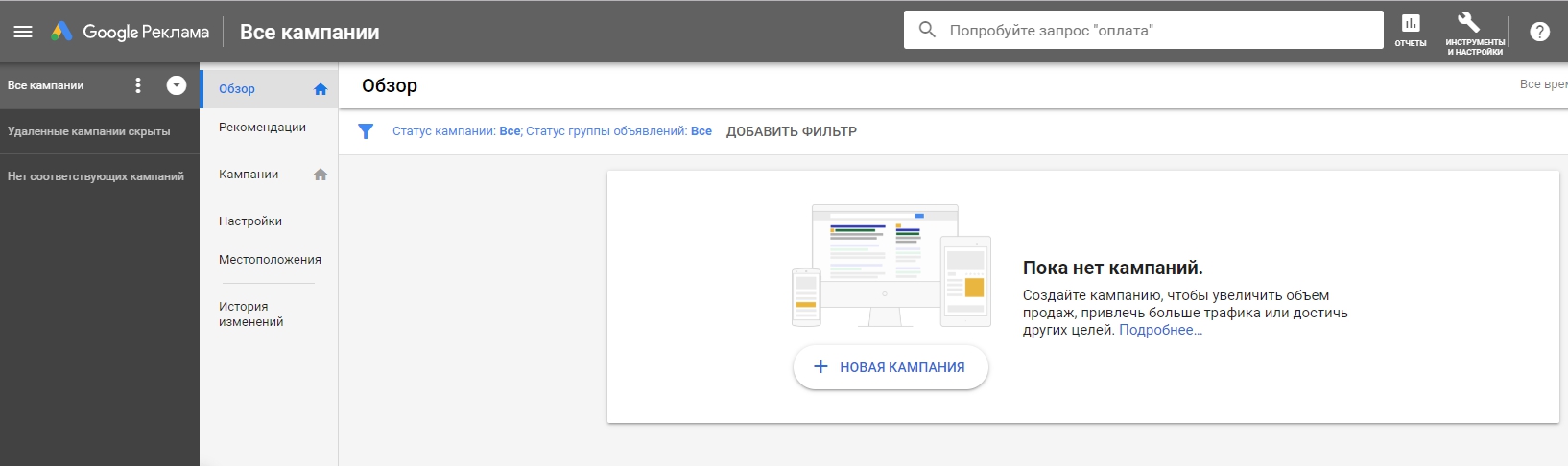
Возвращаемся в Yagla. После создания аккаунта Google Ads Yagla перекинула меня на страницу «Бюджеты и аккаунты», где отображается тот самый, новенький, только что созданный рекламный аккаунт Google.
Кстати, обратите внимание – если вы создаете через нас аккаунты в разных системах (Яндекс, Гугл, ВКонтакте), они все здесь отображаются. От последнего до первого по порядку.
У нас как раз такой случай. До этого мы уже создали аккаунты Яндекс.Директ и ВКонтакте через Yagla. Они пониже. Аккаунт Google Ads вверху.
Жмем на кнопку «Проверить привязку».
Во всплывающем окне Yagla спрашивает: «Вы приняли приглашение, которое пришло на почту такую-то?»
Если да, нажимаем кнопку «Да, я принял приглашение».
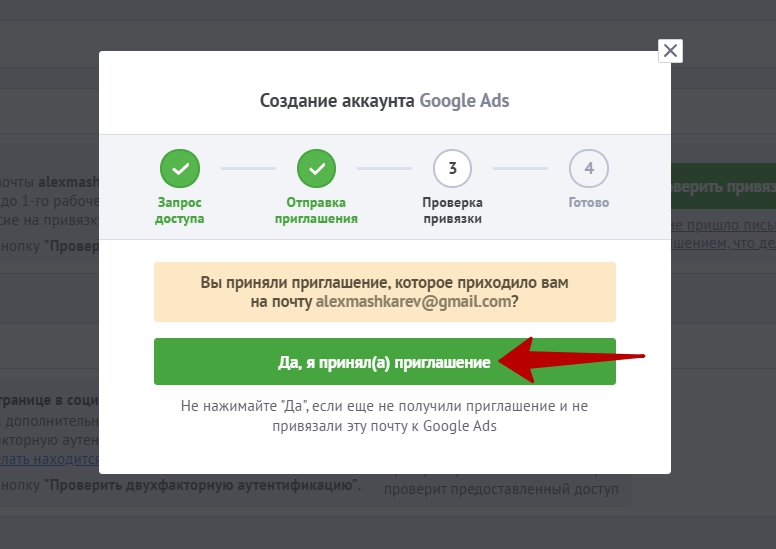
Если письмо не пришло и привязку вы не подтвердили, ни в коем случае не давай своего согласия на этом шаге.
Обратите внимание: приглашение приходит в течение 4 часов в рабочее время с 07.00 до 16.00 мск. Если вы делали привязку Gmail в другое время, приглашение должно прийти в течение рабочих суток. Если вы сделали это в выходные, то в понедельник.
Когда по времени у вас всё нормально, и приглашение не пришло, используйте стандартные способы:
- Проверьте письмо в папке «Спам»;
- Обновите страницу;
- Зайдите в почту с другого браузера.
В крайнем случае стучитесь в чат нашей техподдержки (окно чата есть на любой странице сайта Yagla).
Ну, а если всё нормально, мы нажали на «Да, я принял приглашение» и дальше видим следующее сообщение:
Закрываем это окно.
Обратите внимание: письмо с окончательным подтверждением привязки аккаунт Gmail к созданному аккаунту Google Ads приходит уже на регистрационную почту в Ягле. На тот адрес, под которым вы регистрировались в Yagla.
Вот оно. Письмо с заголовком «Ваш Gmail успешно привязан к Google Ads».
Это не просто письмо с подтверждением. Там содержатся базовые инструкции. Что делать дальше. Какие ошибки могут быть в ходе работы на созданном через нас аккаунте Google Ads и как их избежать.
Во-первых, пополнять рекламный бюджет можно только через Yagla.
Вы получили от нас агентский аккаунт, соответственно, мы несем за него полную ответственность, регулируем при необходимости вопросы, связанные с модерацией, а главное – принимаем и переводим деньги на рекламные бюджеты.
Для этого я в Ягле обновляем страницу «Бюджеты и аккаунты», на которой остановились. Видим, что аккаунт нормально отображается, все проверки пройдены. Правее есть кнопка «Перевести на бюджет Google Ads».
Нажимаем на неё, появляется окно с информацией о налоге на добавленную стоимость (НДС), который взимает Google с каждого платежа согласно законодательству РФ.
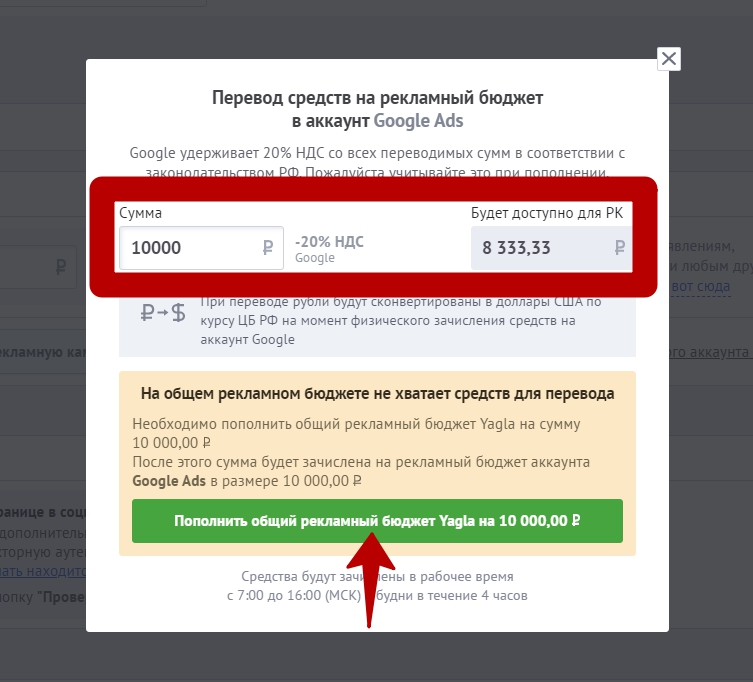
Здесь же вводим сумму. Например, 10 000 рублей. Видим, сколько будет доступно за вычетом налога (8 333,33 рубля).
По поводу сообщения, что на общем бюджете не хватает средств, не беспокойтесь. Это для тех, кто с общего бюджета в Ягле распределяет деньги в конкретные системы (у нас можно закидывать деньги на общий бюджет и с него распределять на Яндекс и Гугл, если работаете с обеими системами). Для этого на странице «Бюджеты и аккаунты» в верхнем правом углу есть кнопка «Пополнить бюджет».
Но в данном случае показываем, как с кнопки «Перевести на бюджет Google Ads» закинуть необходимую сумму.
Итак, сумму ввели, жмем «Пополнить общий рекламный бюджет Yagla».
Переходим на страницу оплаты. Там уже зафиксирована сумма 10 000 рублей на бюджет Google Ads.
Заполняем внизу страницы платежные данные (номер телефона, ФИО). Выбираем удобный способ оплаты (например, с карты). Жмем на соответствующую плашку и переходим непосредственно к оплате.
Еще важный момент:
При переводе средств дополнительную комиссию берут платежные системы. От 4 до 9%. Таким образом, фактически мы сможем использовать сумму за минусом НДС и комиссии выбранной платежной системы.
После того, как перевод средств состоится, на странице «Бюджеты и аккаунты» рядом с нашим Гугл-аккаунтом будет отображаться фактически доступная сумма в долларах (Гугл автоматом конвертирует переводимые суммы в доллары США).
На этом с подготовительной частью всё.
Подчеркнем: старайтесь пополнять бюджет сразу на достаточную сумму, чтобы потом, когда кампания будет настроена, не ждать (перевод средств занимает определенное время).
А мы идем дальше.
Настройка аккаунта Google Ads
Под строкой с бюджетом в Yagla нажимаем кнопку «Создать первую рекламную кампанию».
Yagla уведомляет: для того, чтобы перейти к созданию рекламной кампании, нужно быть авторизованным в кабинете Google Ads под тем самым аккаунтом, что вы от нас получили. Обратите на это внимание.
Жмем кнопку «Я авторизован, перейти».
Почему мы подчеркиваем момент с нужным аккаунтом Гугла: у многих рекламодателей есть несколько доступных аккаунтов. И после клика на кнопку «Я авторизован, перейти» на предыдущем шаге Yagla показывает все Гугл-аккаунты. Выбираем «аккаунт Yagla» – кликаем на него.
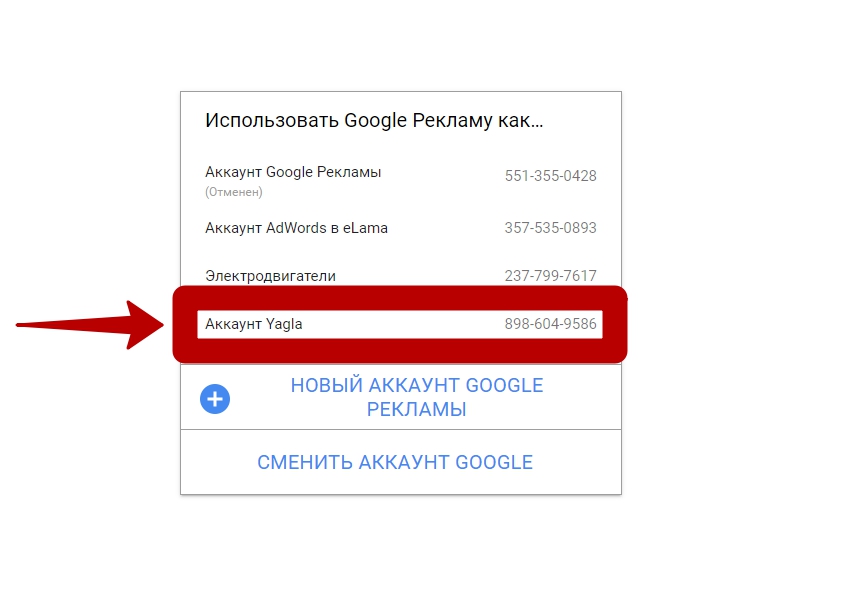
Отдельно отметим момент по поводу входа в аккаунт Google Ads в дальнейшем. Здесь немного другой принцип, чем в Яндекс.Директе.
Так вот, в дальнейшем вы открываете страницу
Google Ads или Google Реклама по-русски (если в первый раз, элементарно забиваете в поисковике Google Реклама), чтобы каждый раз этого не делать, добавляете её в закладки браузера. Жмете «Вход» и вводите единый логин / пароль для Гугла, под которым вы зарегистрированы. Единый – потому что он один для всех сервисов системы (для почты, Гугл диска и т.д., в том числе, для Google Ads).
Но после входа возможно Google попросит вас выбрать аккаунт. В том случае, если вы работали до этого с разными Гугл аккаунтами (допустим, настраивали кому-то рекламную кампанию). Если так, то нужно будет каждый раз выбирать «аккаунт Yagla», как на скриншоте выше.
И только после этого переходим непосредственно в интерфейс рекламного кабинета Google Ads, в тот самый аккаунт, созданный через Yagla, где можем приступить к настройке рекламной кампании.
Выбор цели кампании
Для кампаний на поиске актуальны три цели. Это продажи, потенциальные клиенты и трафик сайта (см. скриншот выше).
В зависимости от выбранной цели Гугл будет предлагать те или иные инструменты оптимизации кампании по ходу её ведения.
Но на старте, если вы только-только запускаетесь в Google Ads, выбор цели можно пропустить. При необходимости это можно сделать в дальнейшем, в любой момент. Сейчас не заморачивайтесь этими тонкостями. Таким образом, нажимаем «Создать кампанию, не указывая цель».
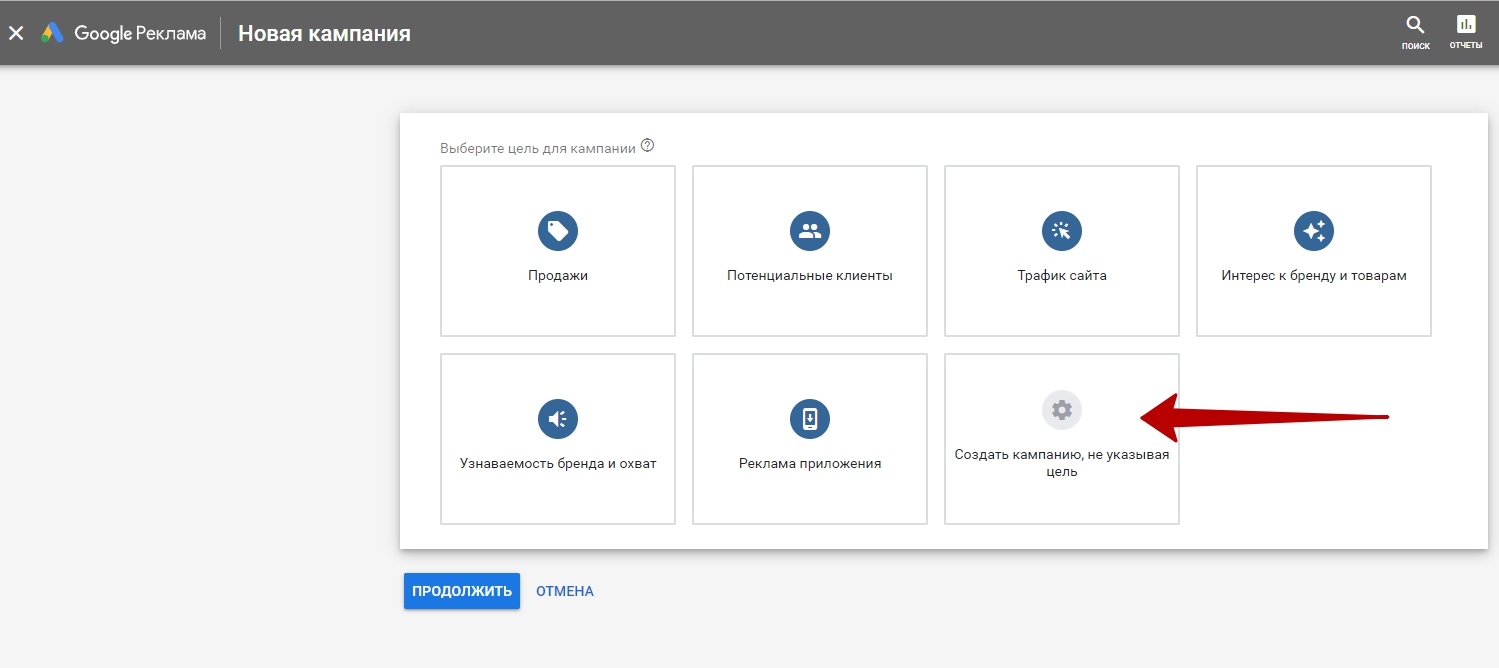
После этого ниже Гугл предлагает выбрать тип кампании. В нашем случае – поисковая сеть.
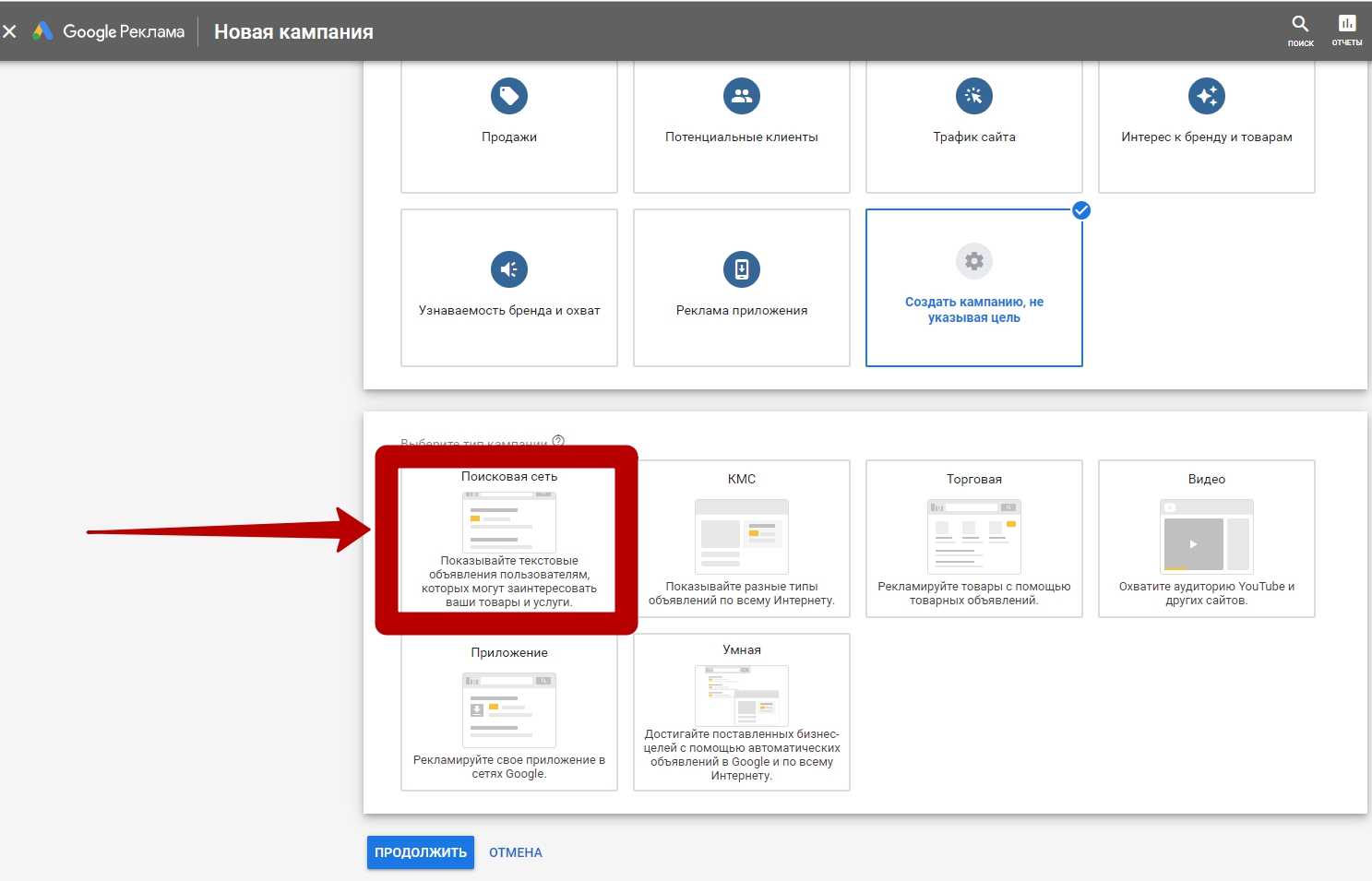
Далее ниже откроется еще один блок – «Выберите результаты, которые вы хотите достичь с помощью этой кампании». Это шаг можно пропустить, нажать кнопку «Продолжить».
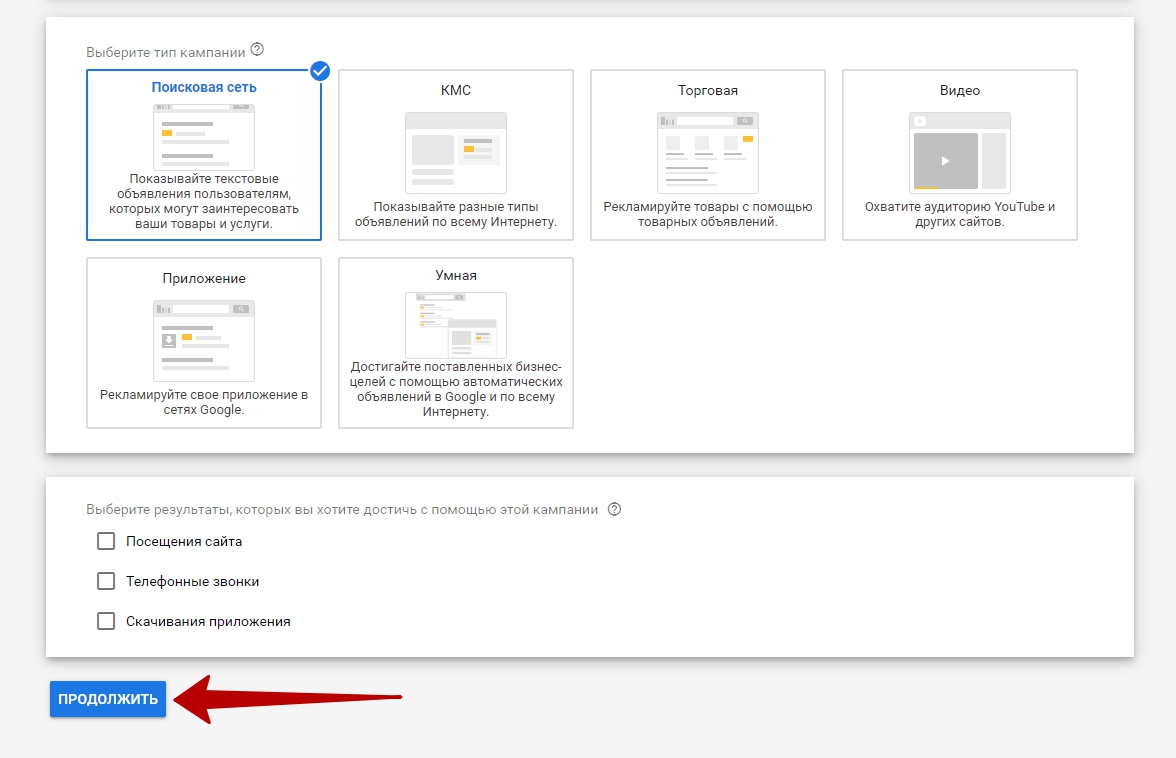
После этого у вас откроется страница с общими сведениями о кампании, настройками и таргетингами.
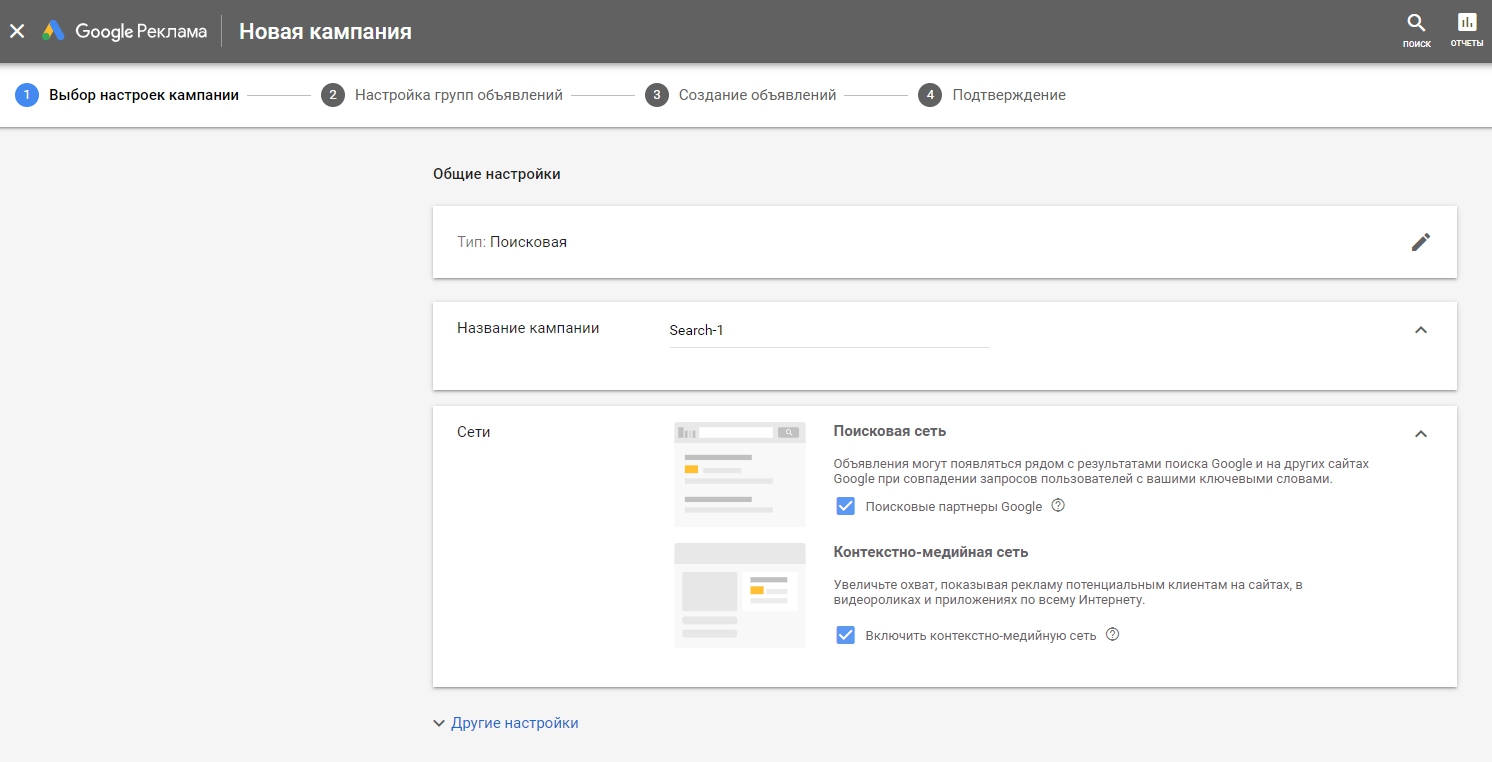
Тип кампании – поисковая.
Название кампании вписываем свое. У нас это «Пластиковые окна-Поиск-Пермь». Разумеется, вы можете называть как угодно, мы используем такую конструкцию. Название тематики, поиск, город. Всё через дефис.
Галочку у опции «Поисковые партнеры Google» оставляем. Это реклама в результатах поиска на сторонних ресурсах, входящих в партнерскую сеть Гугла. Есть ряд сайтов, где встроена строка поиск от Google, там же показываются объявления.
Таких сайтов немного, они дают меньше 5% от общего объема трафика в поисковых кампаниях Google Ads. Сказать заранее, насколько качественный это будет трафик – невозможно. Поэтому галочку оставляем. Затем, по ходу ведения кампании будем анализировать этот источник и в случае необходимости его можно отключить. Пока пусть будет.
Убираем галочку с контекстно-медийной сети. Объявления мы будем показывать только на поиске.
И, наконец, дополнительные настройки ниже, под этим блоком – не трогаем.
На слайде ниже просто показываем, что там внутри. Динамические объявления – полезная фича, но в данном случае мы будем настраивать кампанию с объявлениями стандартного характера.